HTX'te Nasıl Giriş Yapılır ve Kripto Ticaretine Nasıl Başlanır?
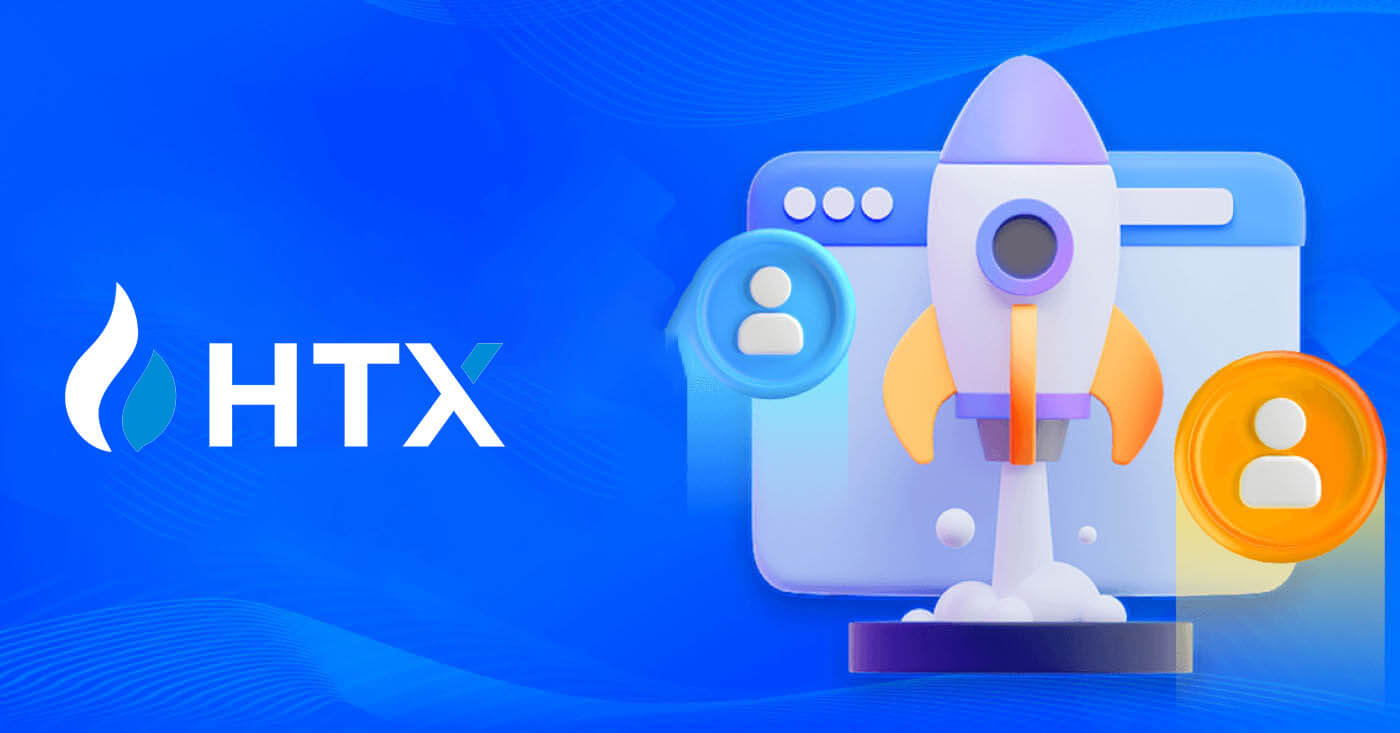
HTX'e Hesap Nasıl Giriş Yapılır?
E-postanız ve Telefon Numaranızla HTX'e Nasıl Giriş Yapılır?
1. HTX web sitesine gidin ve [Oturum aç] öğesine tıklayın . 2. E-posta/Telefon Numaranızı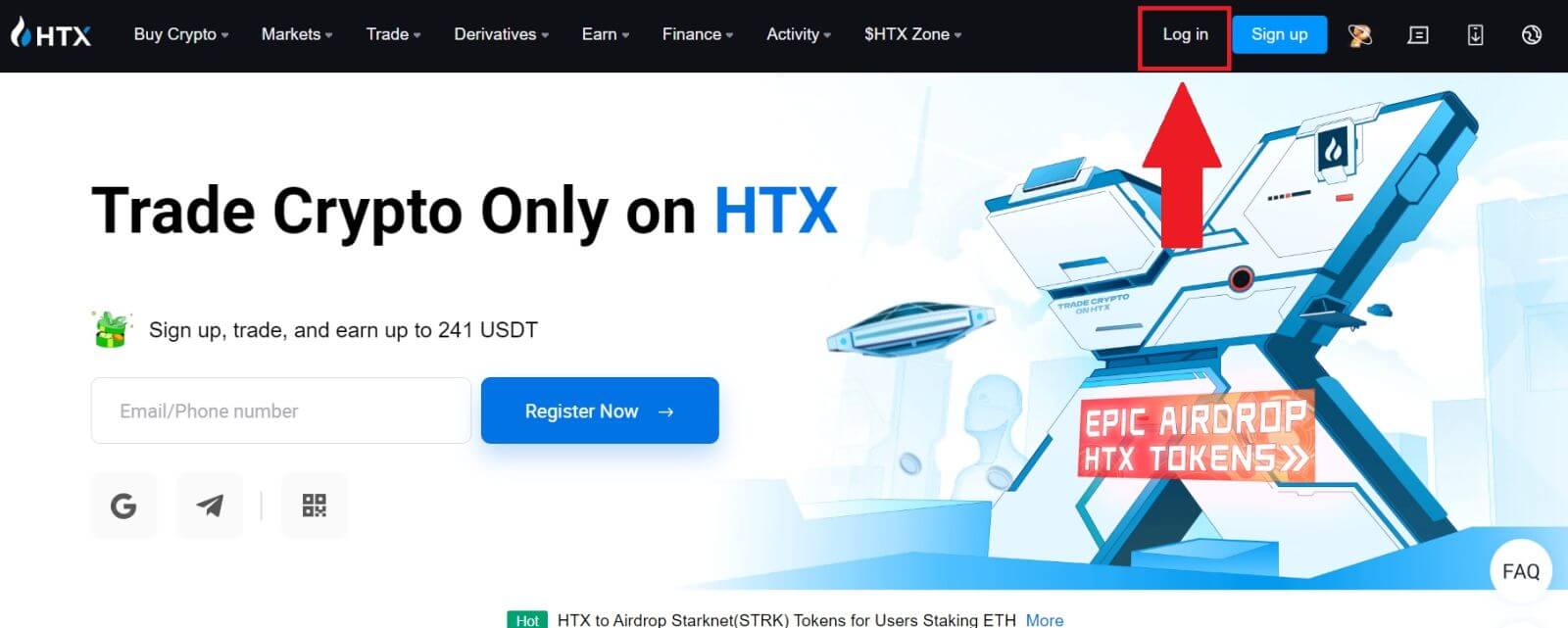
seçin ve girin , güvenli şifrenizi girin ve [Oturum Aç] öğesine tıklayın. 3. E-postanıza veya telefon numaranıza 6 haneli doğrulama kodu almak için [Göndermek için tıklayın] öğesine tıklayın. Kodu girin ve devam etmek için [Onayla] öğesine tıklayın . 4. Doğru doğrulama kodunu girdikten sonra HTX hesabınızı ticaret için başarıyla kullanabilirsiniz.
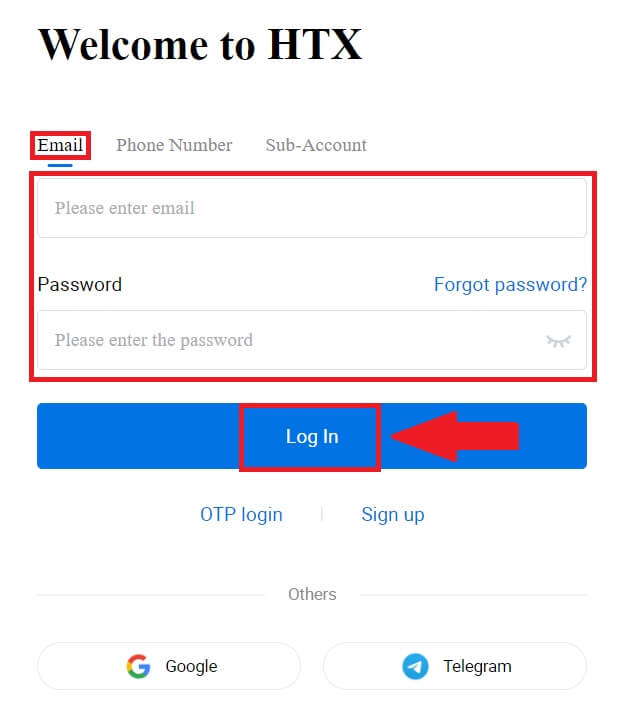
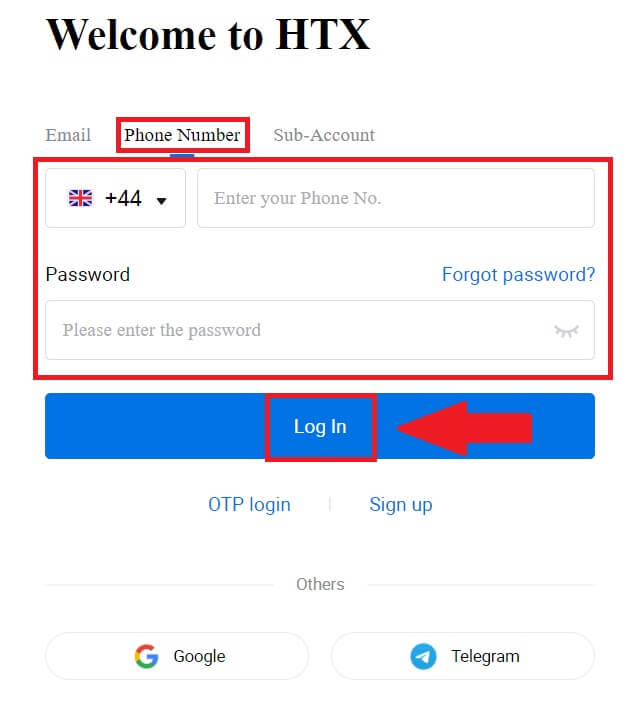
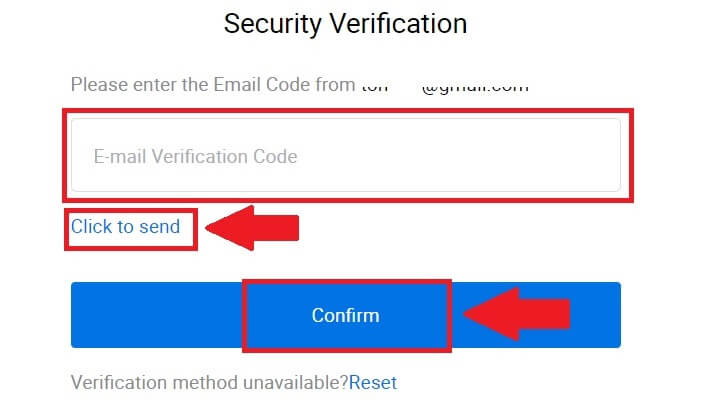
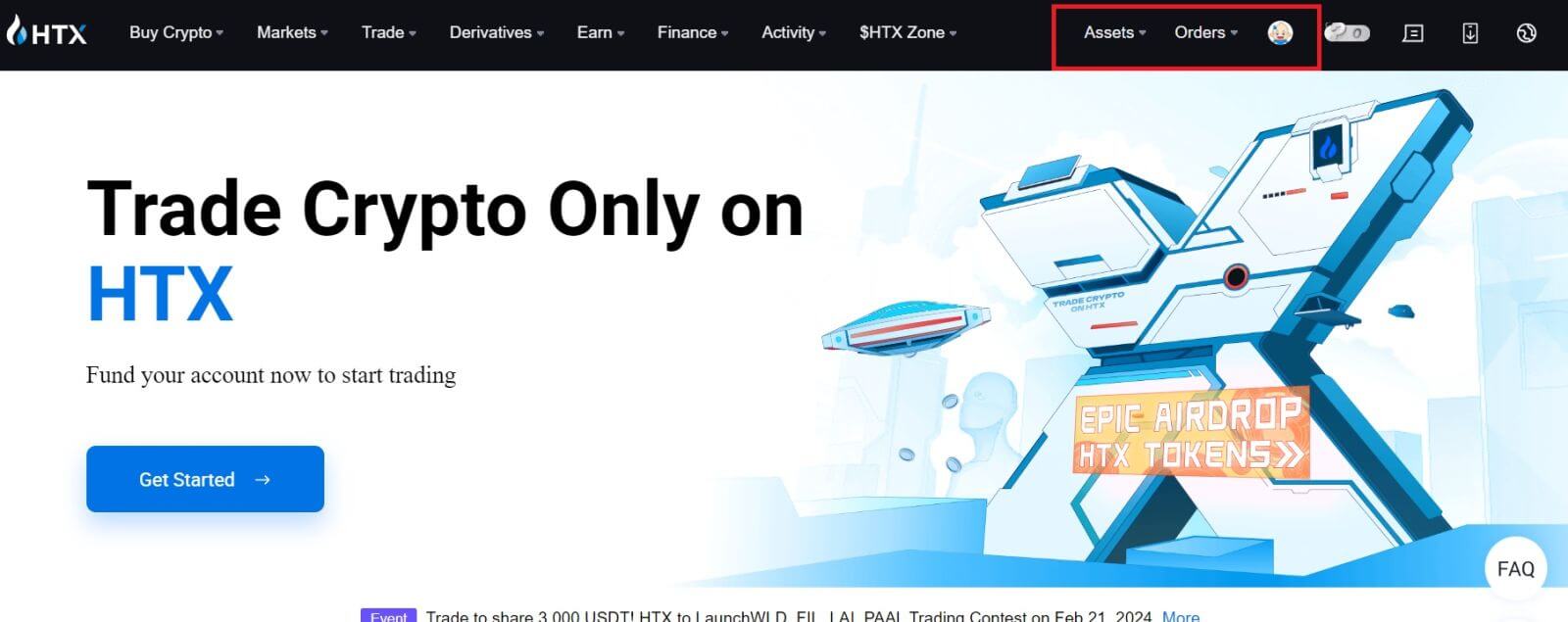
Google Hesabı ile HTX'e Nasıl Giriş Yapılır?
1. HTX web sitesine gidin ve [Oturum aç] öğesine tıklayın .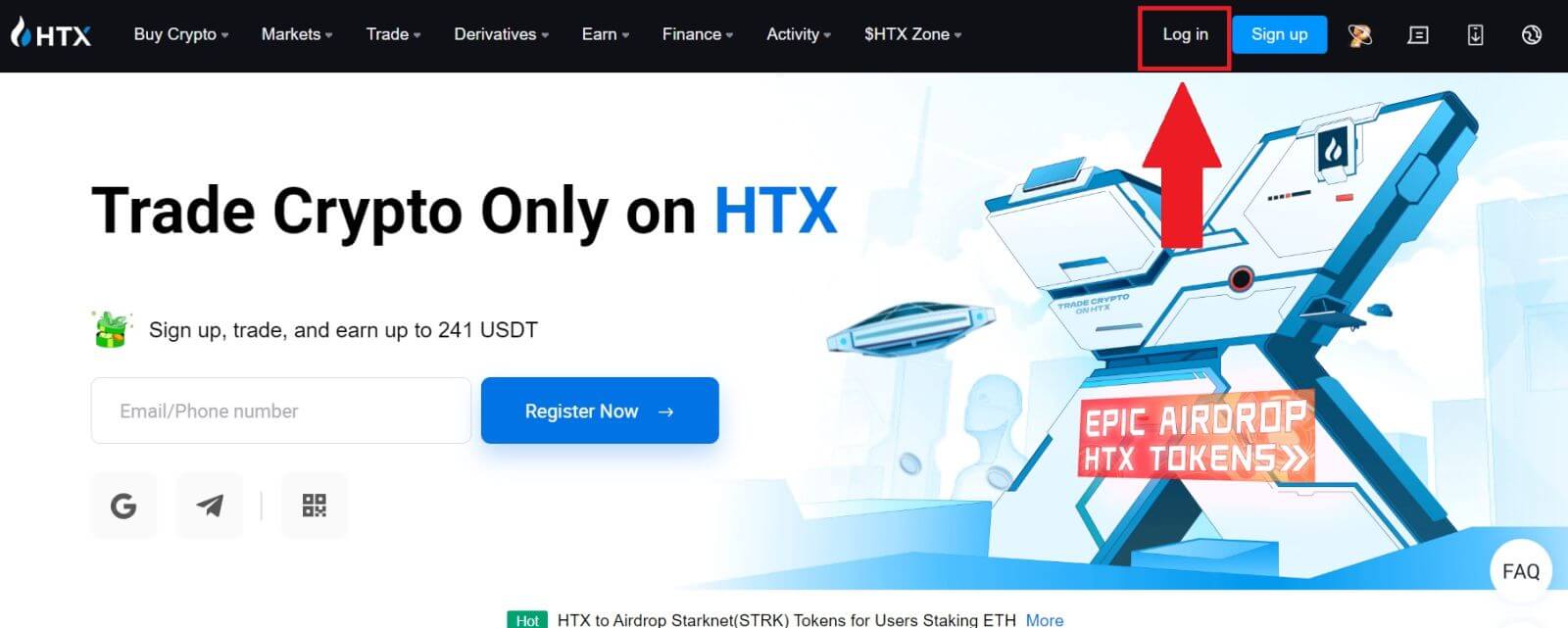
2. Giriş sayfasında çeşitli giriş seçeneklerini bulacaksınız. [Google] düğmesini arayın ve seçin .
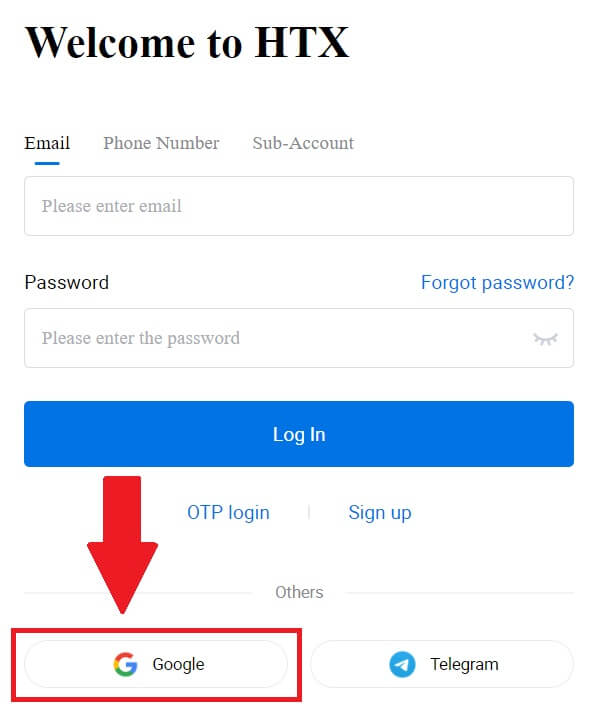 3. Yeni bir pencere veya açılır pencere görünecektir, oturum açmak istediğiniz Google hesabını girin ve [İleri]'ye tıklayın.
3. Yeni bir pencere veya açılır pencere görünecektir, oturum açmak istediğiniz Google hesabını girin ve [İleri]'ye tıklayın.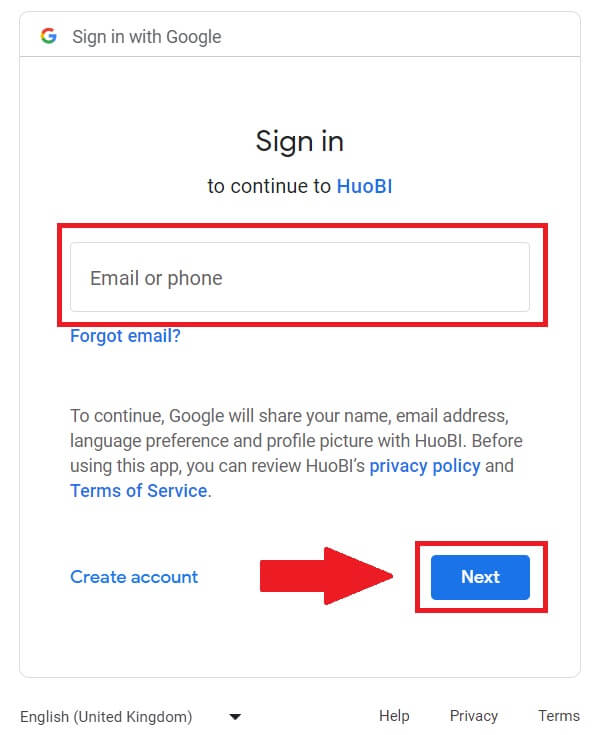
4. Şifrenizi girin ve [İleri]'ye tıklayın.
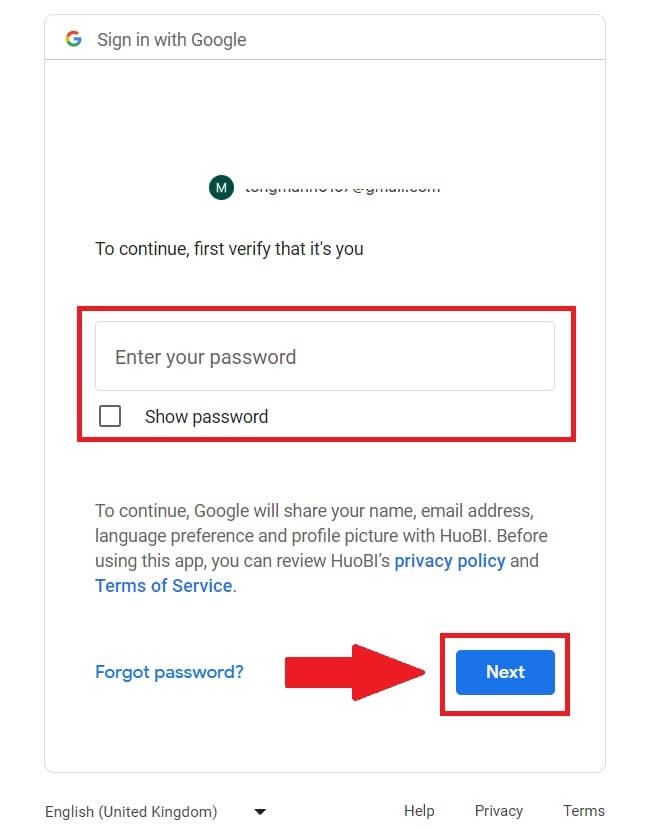
5. Bağlantı sayfasına yönlendirileceksiniz, [Çıkıştaki Hesabı Bağla] seçeneğine tıklayın. 6.
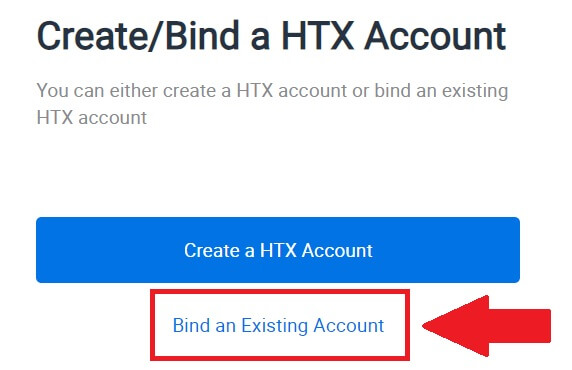 E-posta/Telefon Numaranızı
E-posta/Telefon Numaranızıseçip girin ve [İleri] öğesine tıklayın . 7. E-postanıza veya telefon numaranıza 6 haneli bir doğrulama kodu gönderilecektir. Kodu girin ve [Onayla] öğesine tıklayın. Herhangi bir doğrulama kodu almadıysanız [Yeniden Gönder] öğesine tıklayın . 8. Parolanızı girin ve [Onayla] öğesine tıklayın.
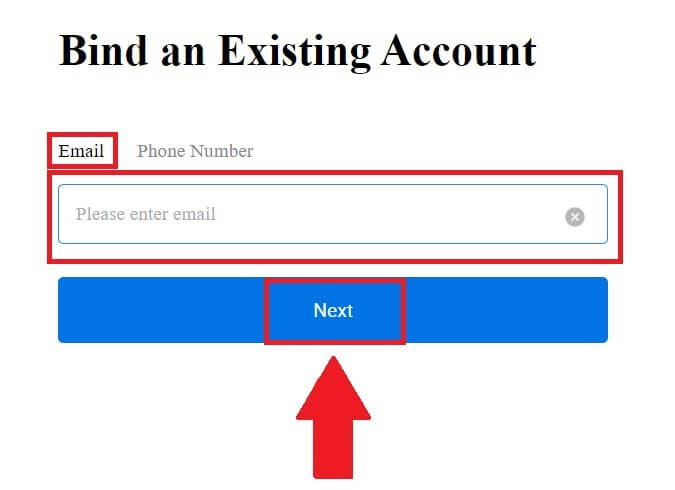
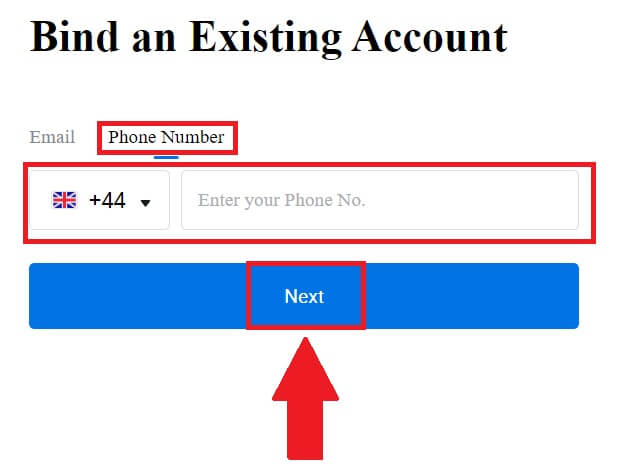
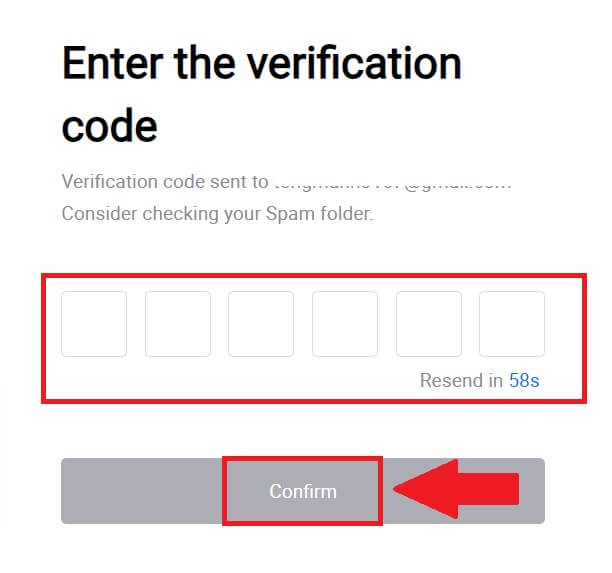

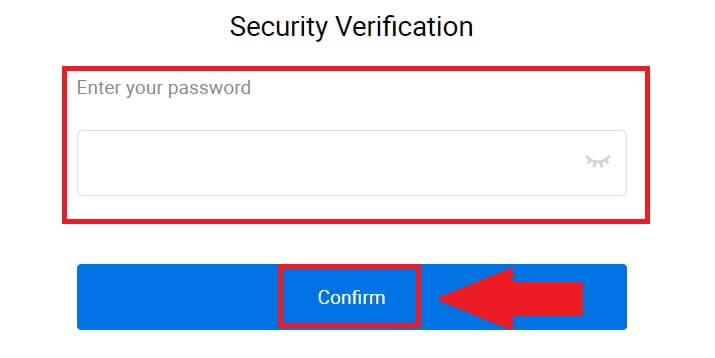
9. Doğru şifreyi girdikten sonra HTX hesabınızı işlem yapmak için başarıyla kullanabilirsiniz. 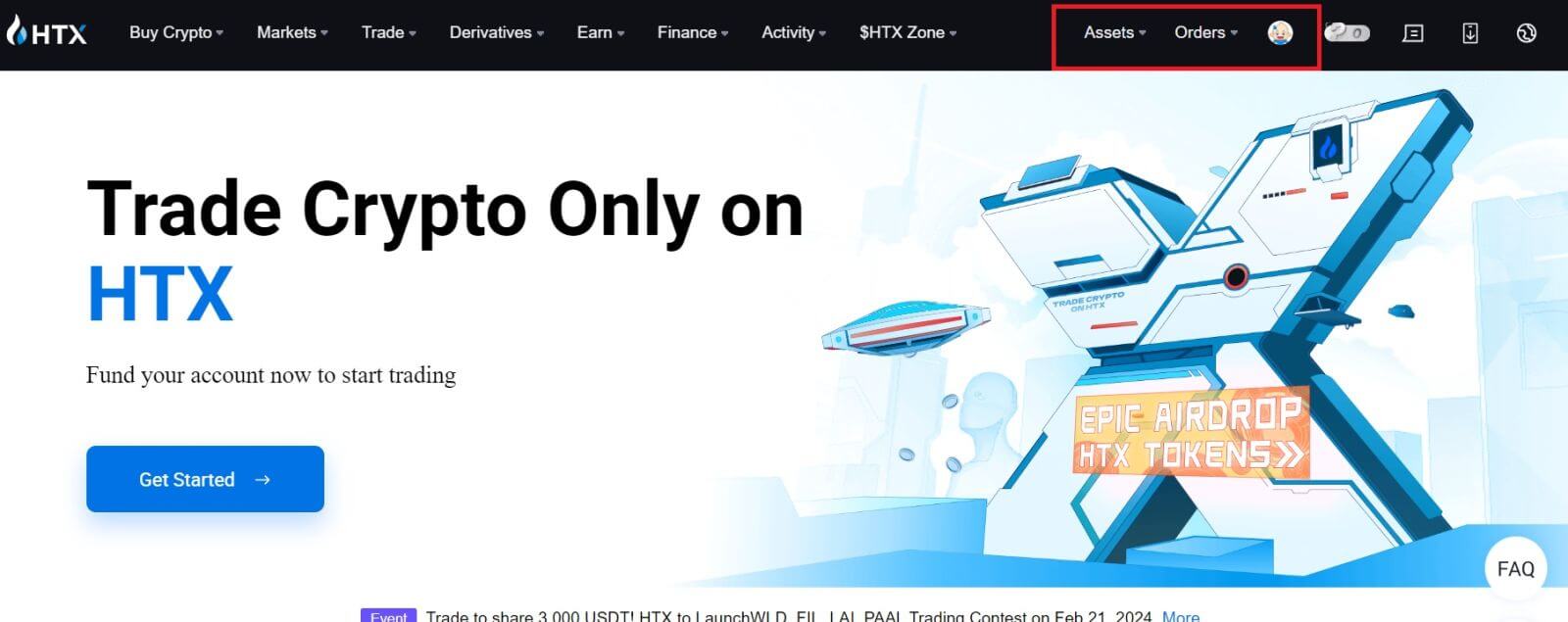
Telegram Hesabı ile HTX'e Nasıl Giriş Yapılır?
1. HTX web sitesine gidin ve [Oturum aç] öğesine tıklayın . 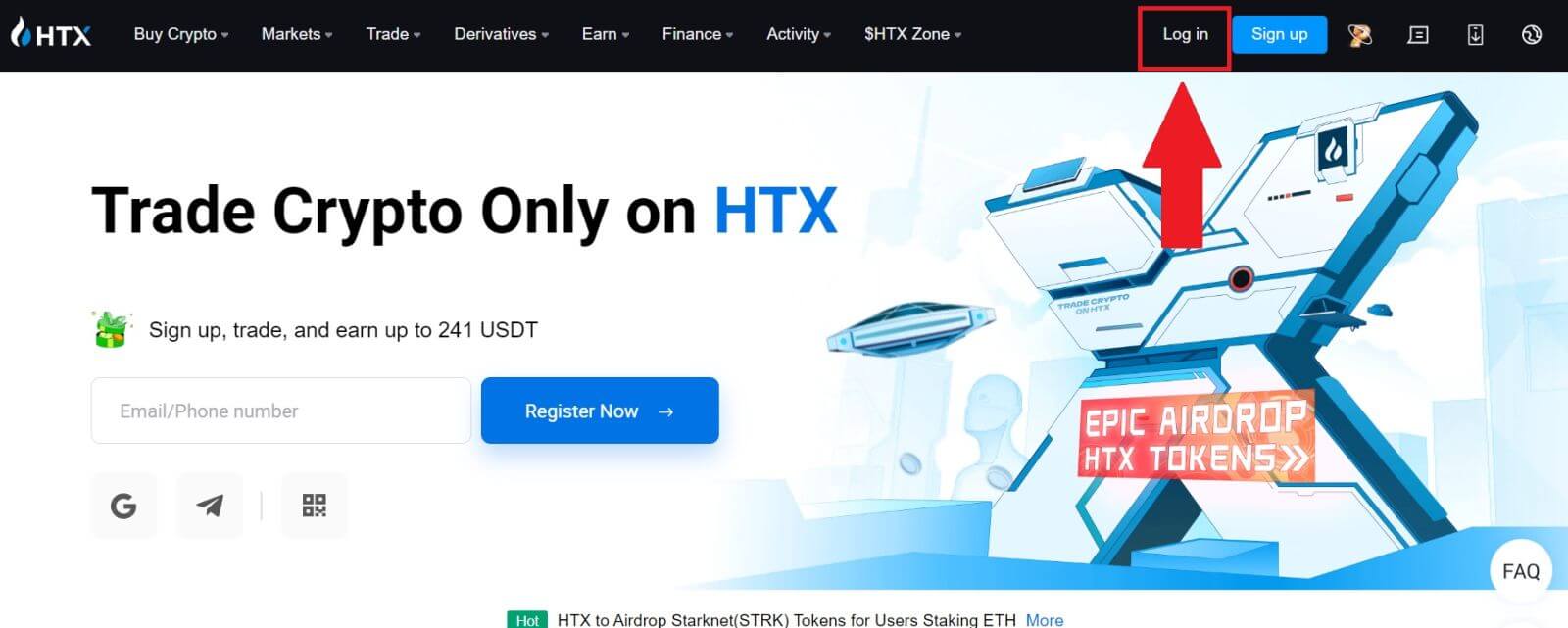
2. Giriş sayfasında çeşitli giriş seçeneklerini bulacaksınız. [Telegram] düğmesini arayın ve seçin . 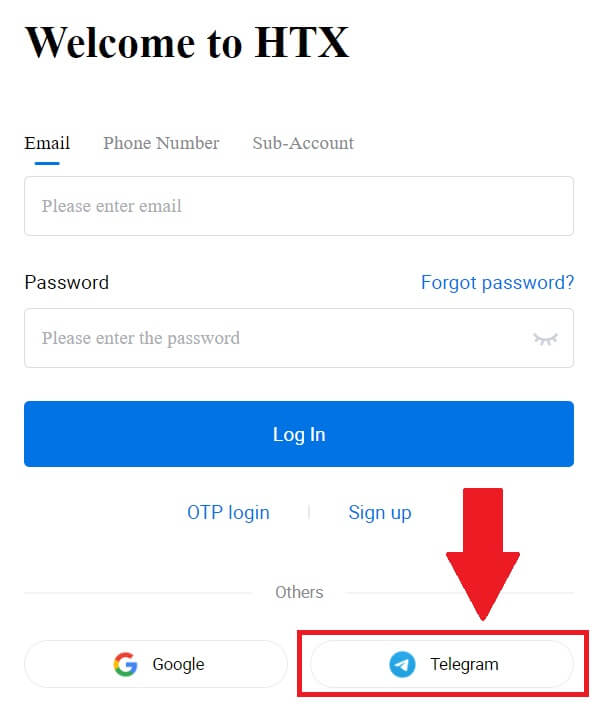 3. Bir açılır pencere görünecektir. HTX'te oturum açmak için Telefon Numaranızı girin ve [İLERİ] öğesine tıklayın.
3. Bir açılır pencere görünecektir. HTX'te oturum açmak için Telefon Numaranızı girin ve [İLERİ] öğesine tıklayın.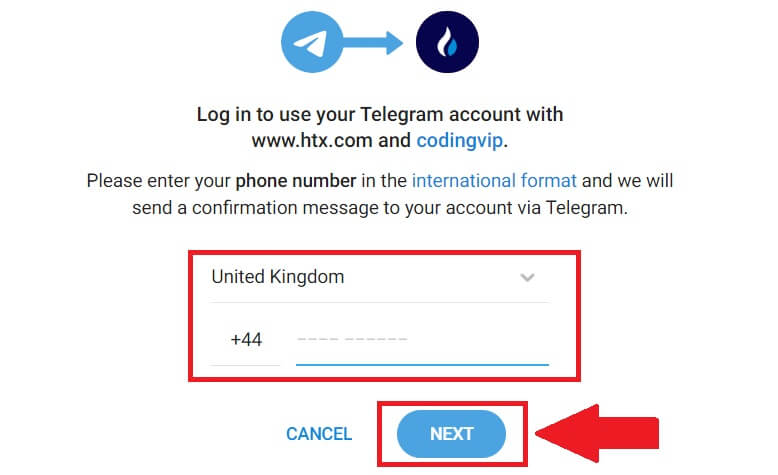
4. İsteği Telegram uygulamasında alacaksınız. Bu isteği onaylayın. 5. Telegram kimlik bilgilerini kullanarak HTX'e kaydolmaya devam etmek için [KABUL]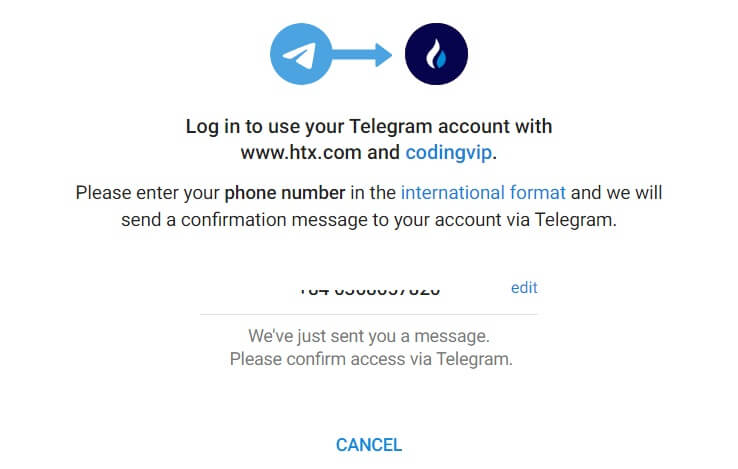
seçeneğine tıklayın .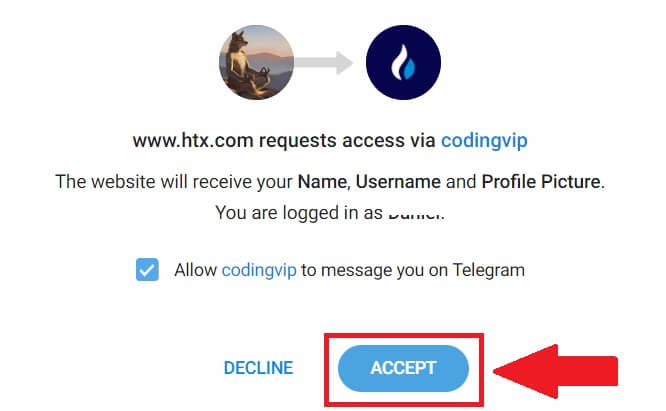
6. Bağlantı sayfasına yönlendirileceksiniz, [Çıkıştaki Hesabı Bağla] seçeneğine tıklayın. 7. 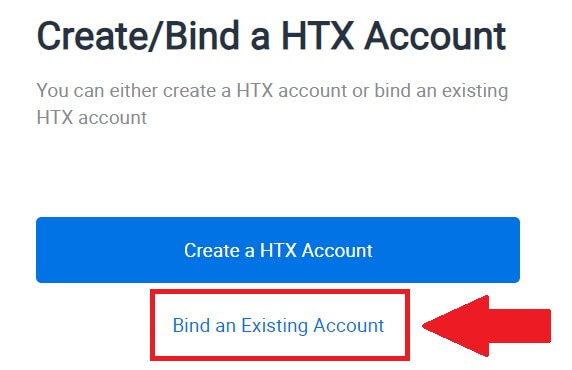 E-posta/Telefon Numaranızı
E-posta/Telefon Numaranızı
seçip girin ve [İleri] öğesine tıklayın .
8. E-postanıza veya telefon numaranıza 6 haneli bir doğrulama kodu gönderilecektir. Kodu girin ve [Onayla] öğesine tıklayın.
Herhangi bir doğrulama kodu almadıysanız [Yeniden Gönder] öğesine tıklayın . 9. Parolanızı girin ve [Onayla] öğesine tıklayın.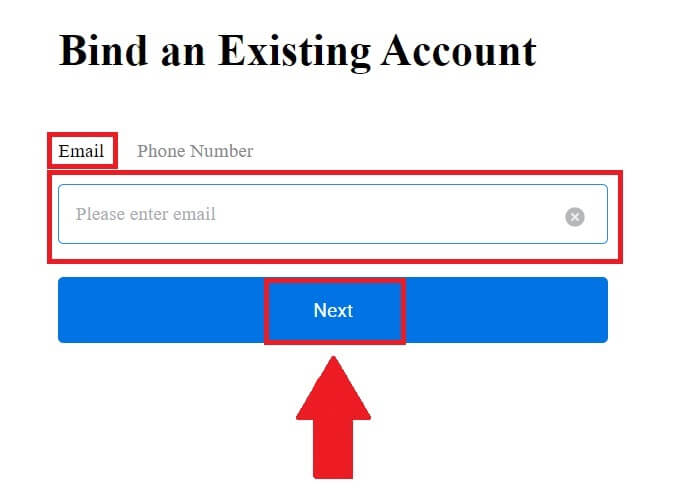
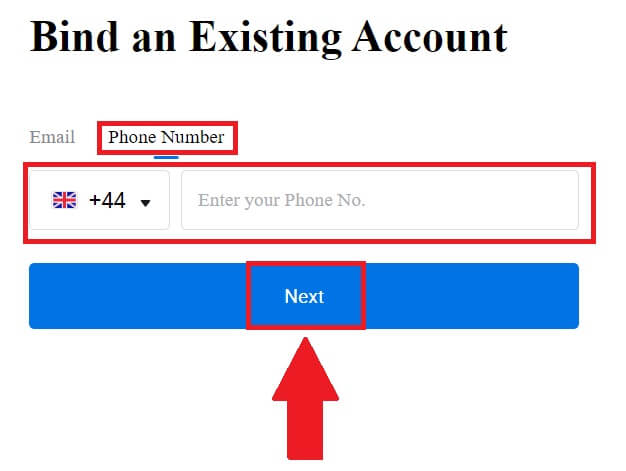
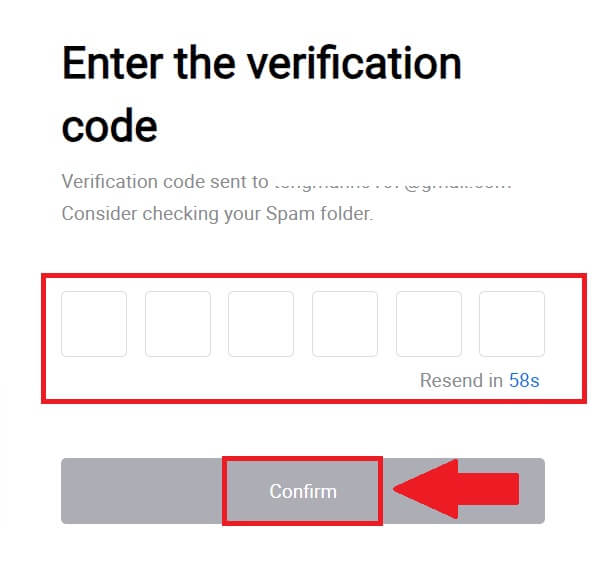
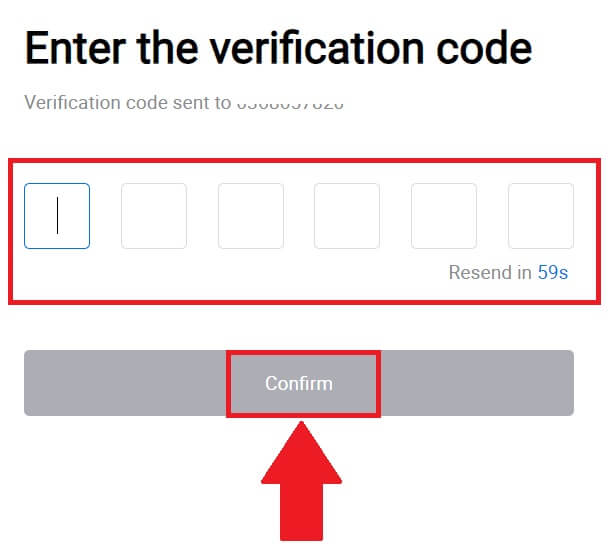

10. Doğru şifreyi girdikten sonra HTX hesabınızı işlem yapmak için başarıyla kullanabilirsiniz. 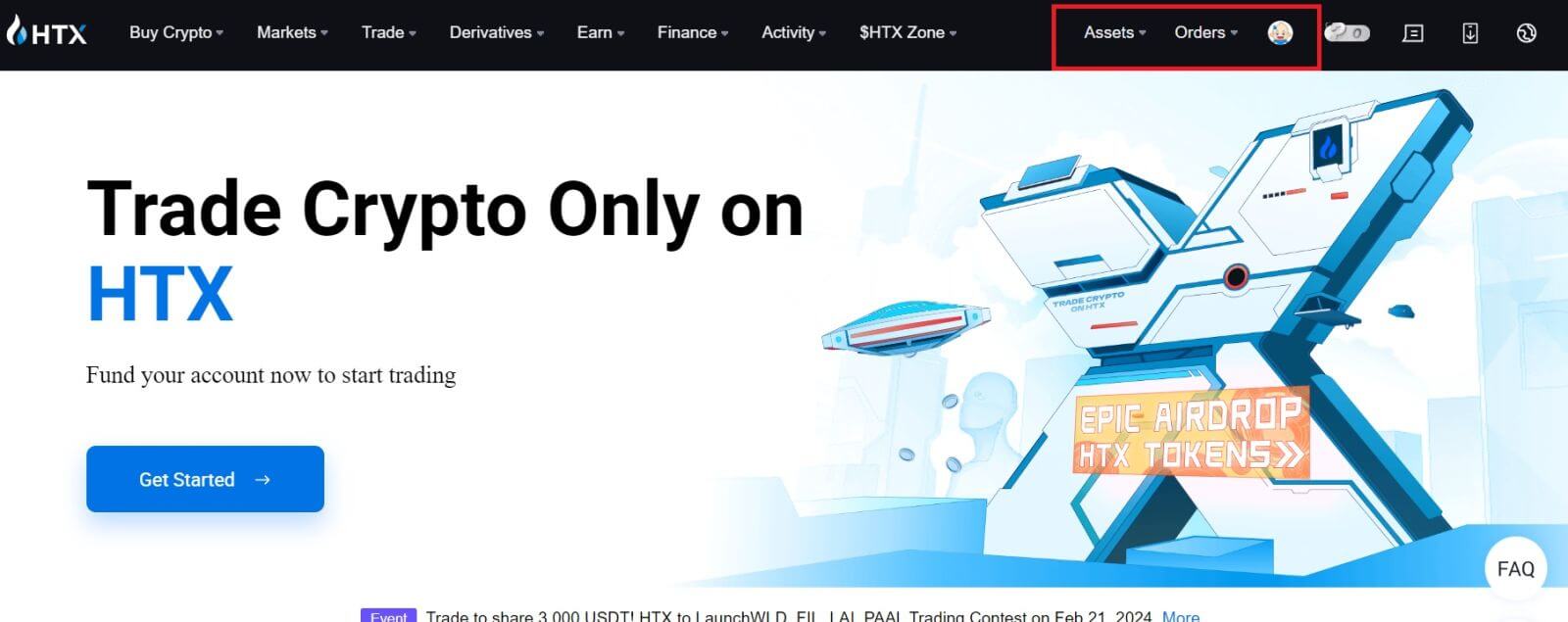
HTX Uygulamasına Nasıl Giriş Yapılır?
1. Ticaret amacıyla HTX hesabına giriş yapmak için Google Play Store veya App Store'dan HTX uygulamasını yüklemeniz gerekir .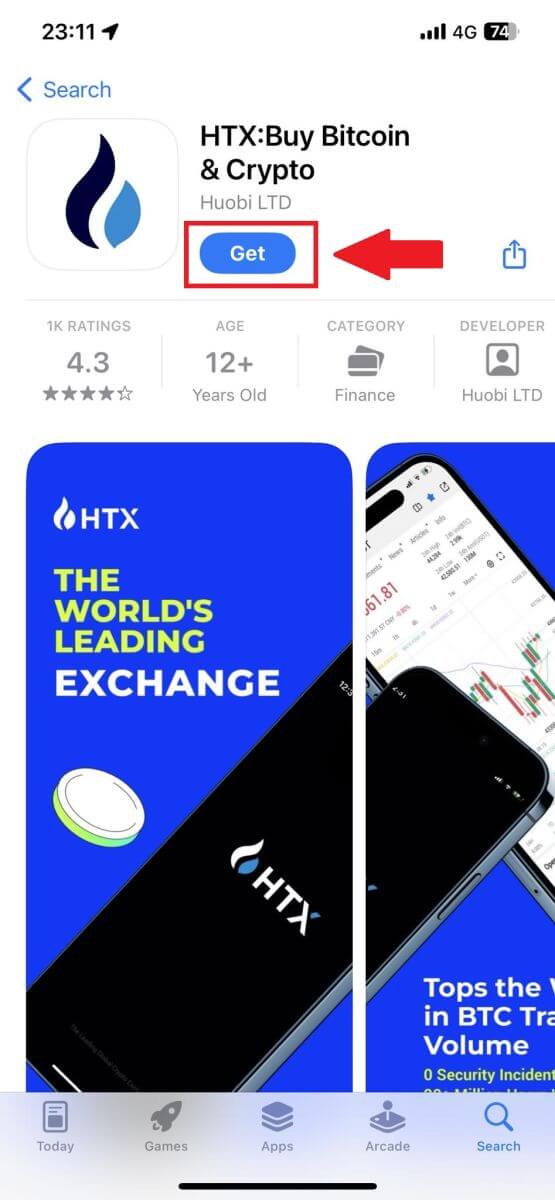
2. HTX uygulamasını açın ve [Oturum aç/Kaydol] öğesine dokunun .
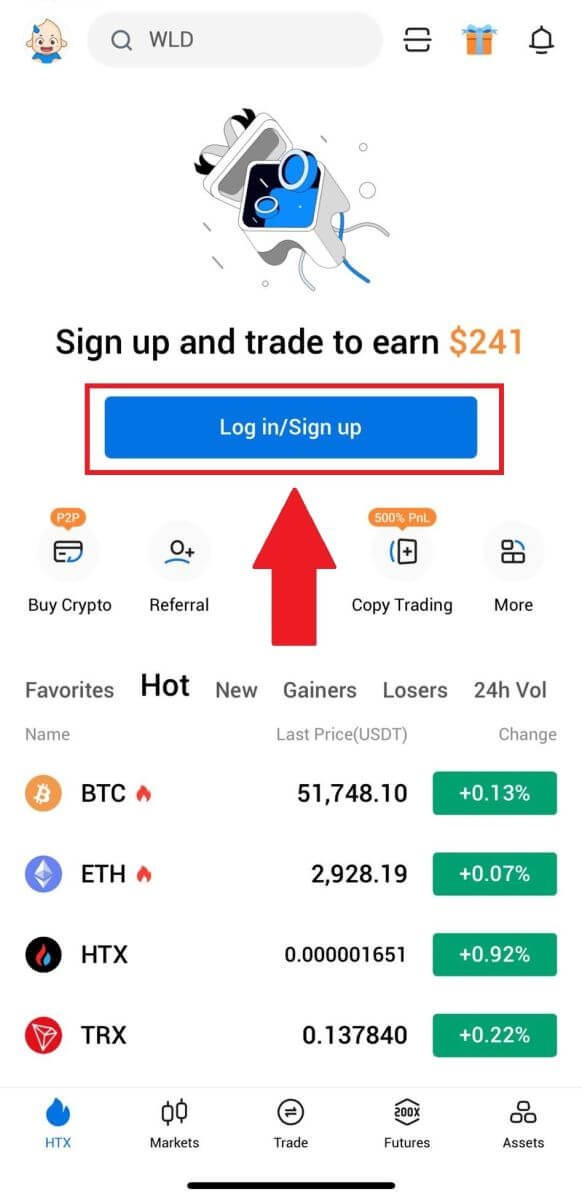
3. Kayıtlı e-posta adresinizi veya telefon numaranızı girin ve [İleri] öğesine dokunun.
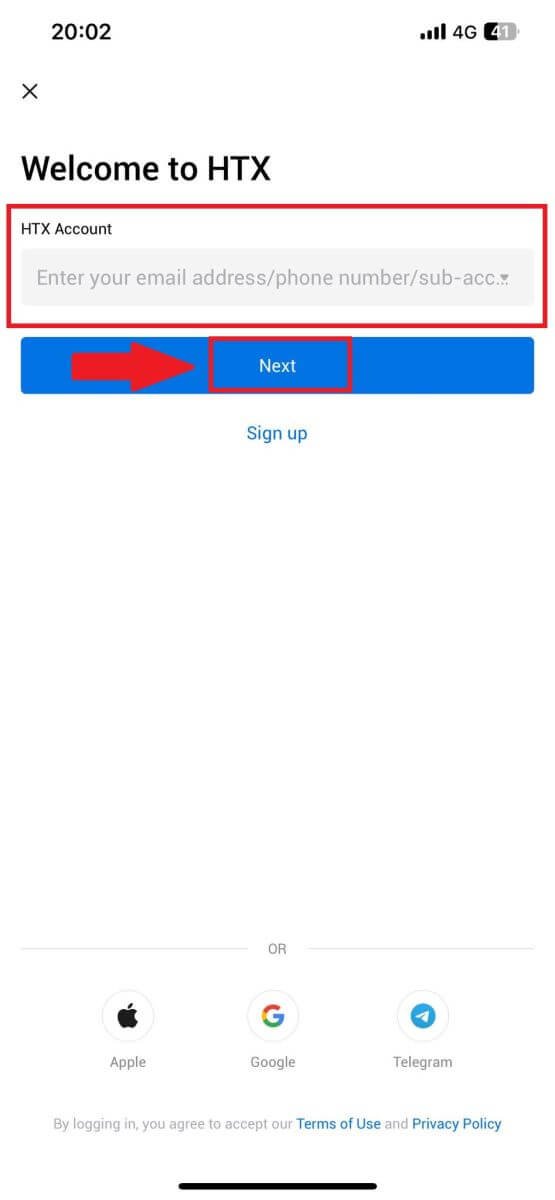
4. Güvenli parolanızı girin ve [İleri] öğesine dokunun. 5. Doğrulama kodunuzu alıp girmek için [Gönder]
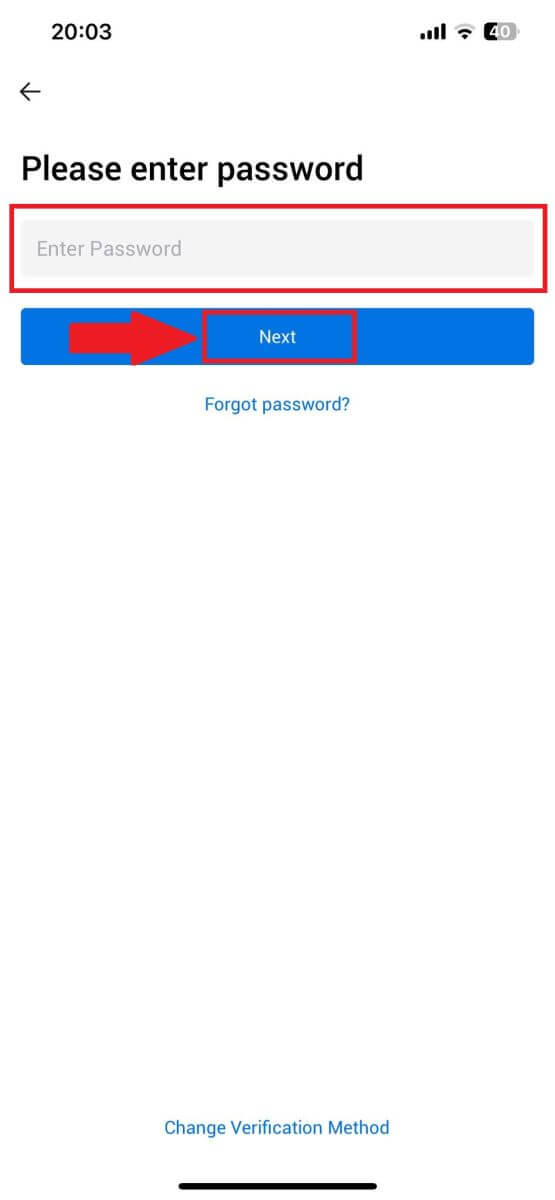
öğesine dokunun . Bundan sonra devam etmek için [Onayla] öğesine dokunun . 6. Başarılı bir giriş yaptıktan sonra uygulama aracılığıyla HTX hesabınıza erişim kazanacaksınız. Portföyünüzü görüntüleyebilecek, kripto para birimleriyle işlem yapabilecek, bakiyeleri kontrol edebilecek ve platformun sunduğu çeşitli özelliklere erişebileceksiniz. Veya diğer yöntemleri kullanarak HTX uygulamasında oturum açabilirsiniz.
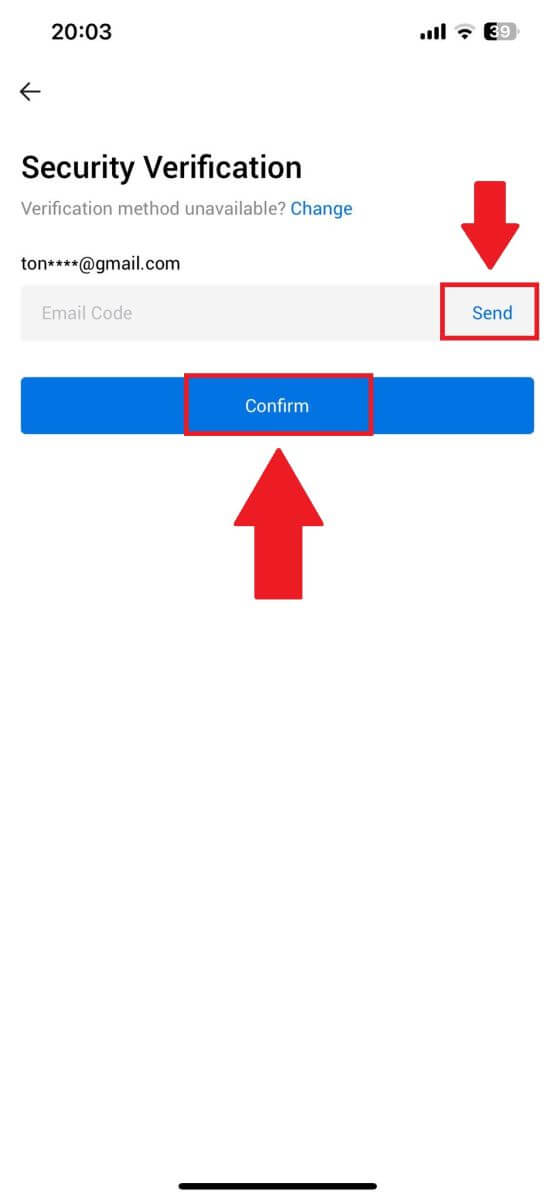
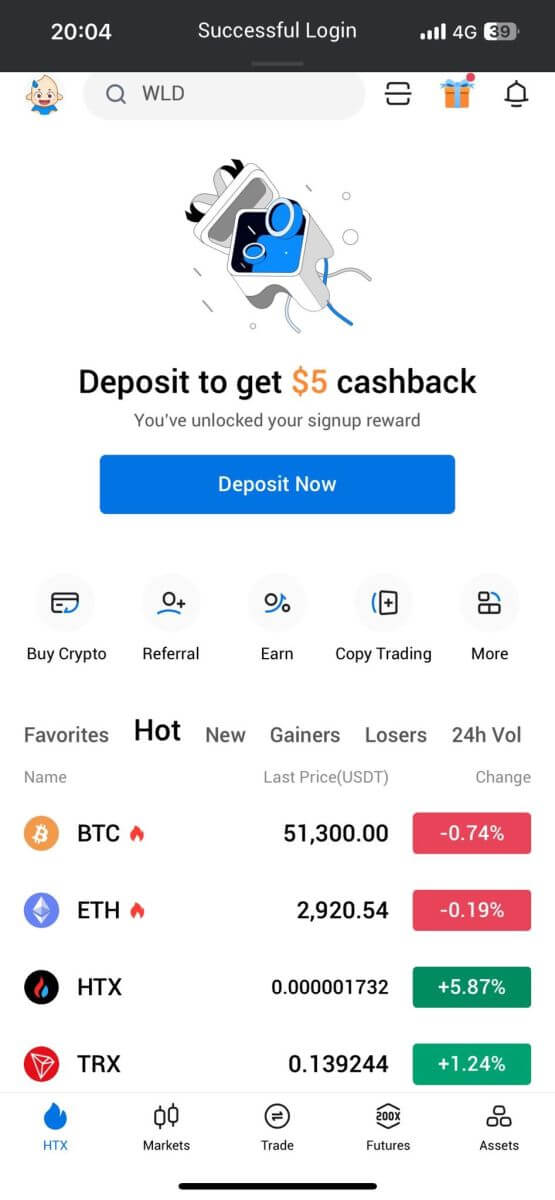
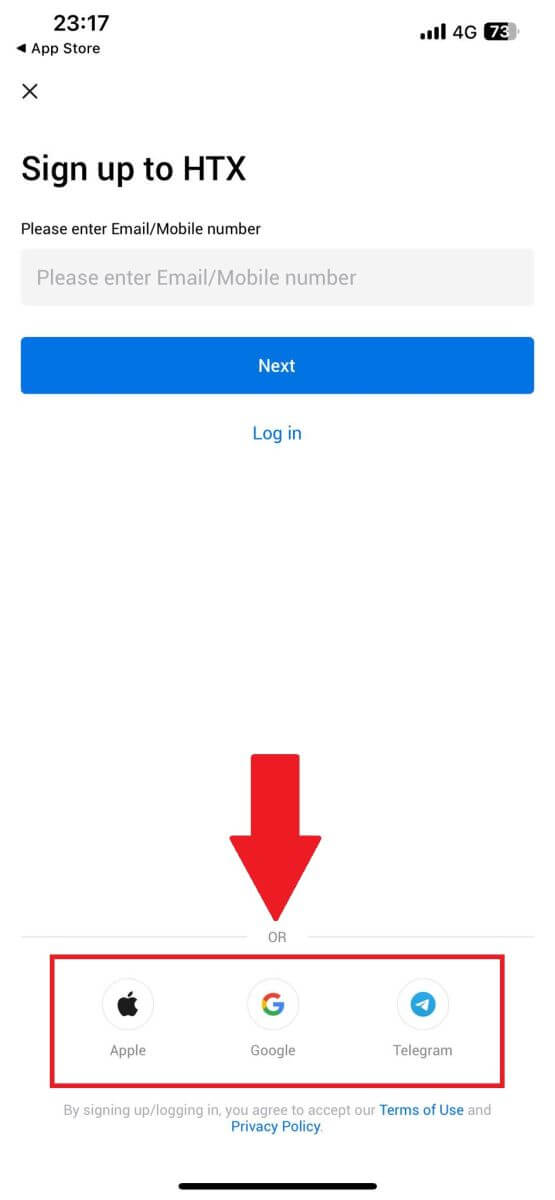
HTX hesabımın şifresini unuttum
Hesap şifrenizi HTX web sitesinden veya Uygulamasından sıfırlayabilirsiniz. Güvenlik nedeniyle, hesabınızdan para çekme işlemlerinin şifre sıfırlama sonrasında 24 saat süreyle askıya alınacağını lütfen unutmayın. 1. HTX web sitesinegidin ve [Oturum aç] öğesine tıklayın . 2. Oturum açma sayfasında [Şifrenizi mi unuttunuz?] öğesine tıklayın. 3. Sıfırlamak istediğiniz e-postayı veya telefon numarasını girin ve [Gönder]'e tıklayın. 4. Devam etmek için bulmacayı doğrulayıp tamamlayın. 5. [Göndermek için tıklayın] seçeneğine tıklayıp Google Authenticator kodunuzu doldurup ardından [Onayla] seçeneğine tıklayarak e-posta doğrulama kodunuzu girin . 6. Yeni şifrenizi girip onaylayın ve ardından [Gönder]'e tıklayın. Bundan sonra hesabınızın şifresini başarıyla değiştirdiniz. Lütfen hesabınıza giriş yapmak için yeni şifreyi kullanın. Uygulamayı kullanıyorsanız aşağıdaki gibi [Şifrenizi mi unuttunuz?] öğesine tıklayın. 1. HTX uygulamasını açın ve [Oturum aç/Kaydol] öğesine dokunun . 2. Kayıtlı e-posta adresinizi veya telefon numaranızı girin ve [İleri] öğesine dokunun. 3. Şifre girme sayfasında [Şifrenizi mi unuttunuz?] öğesine dokunun. 4. E-postanızı veya telefon numaranızı girin ve [Doğrulama kodunu gönder] öğesine dokunun . 5. Devam etmek için e-postanıza veya telefon numaranıza gönderilen 6 haneli doğrulama kodunu girin. 6. Google Authenticator kodunuzu girin ve ardından [Onayla] öğesine dokunun. 7. Yeni şifrenizi girip onaylayın ve ardından [Bitti] öğesine dokunun. Bundan sonra hesabınızın şifresini başarıyla değiştirdiniz. Lütfen hesabınıza giriş yapmak için yeni şifreyi kullanın.
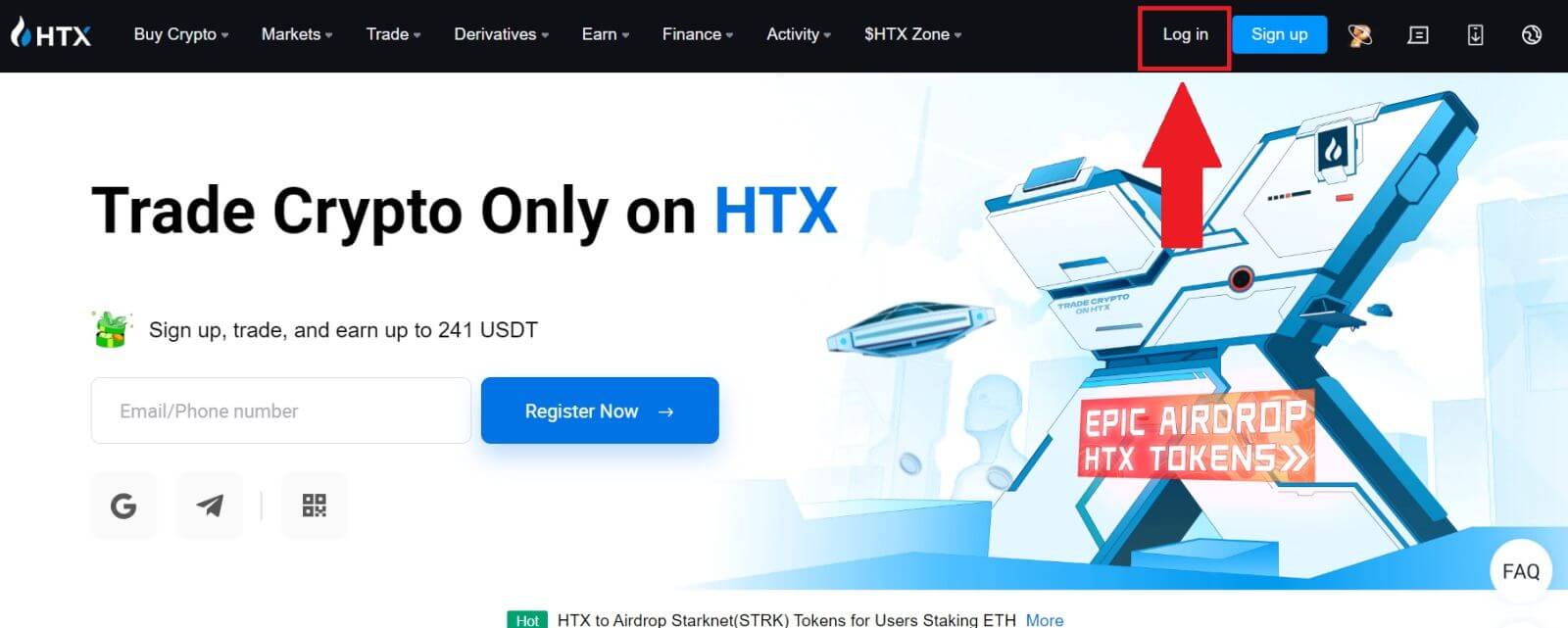
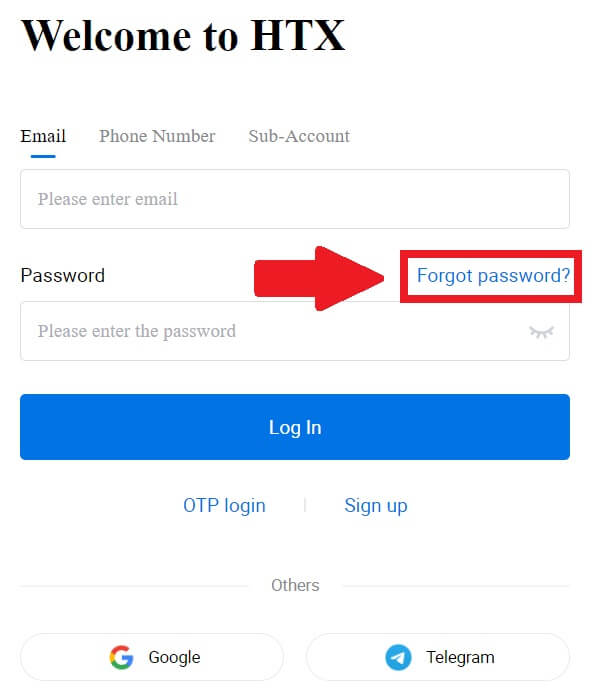
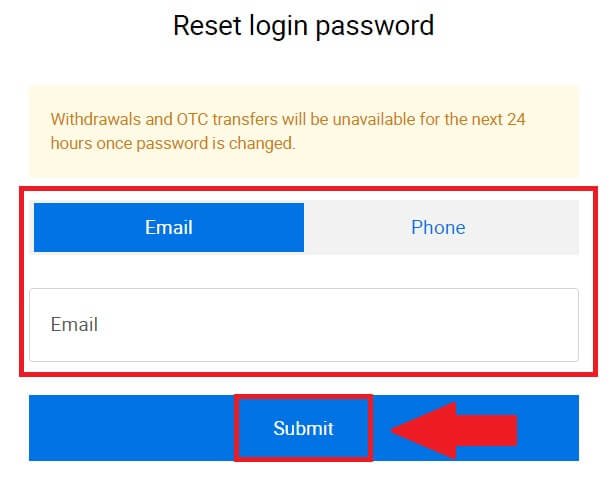
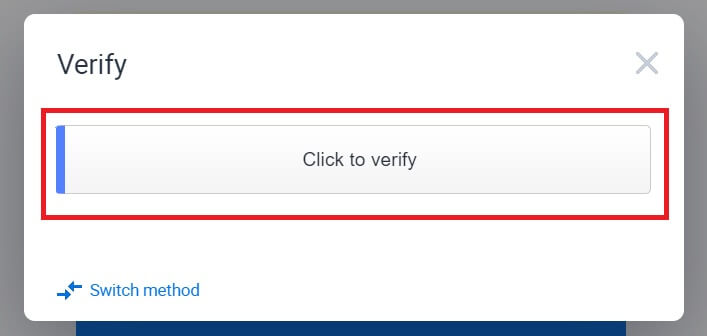
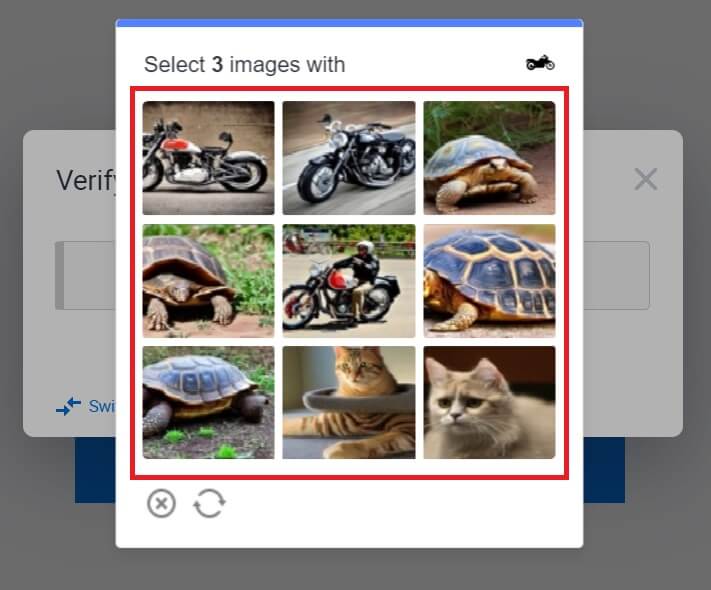
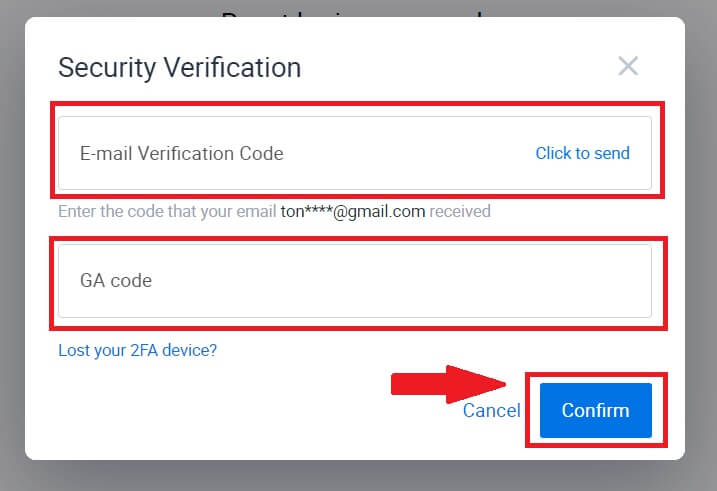
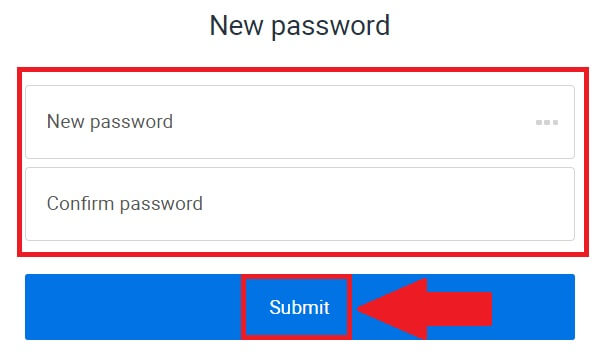
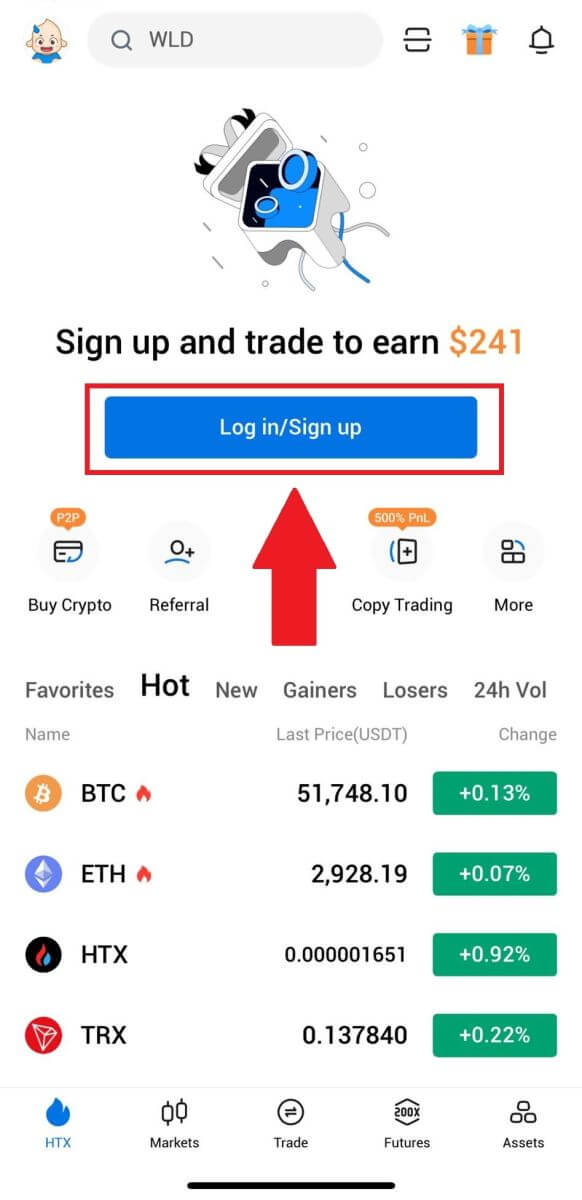
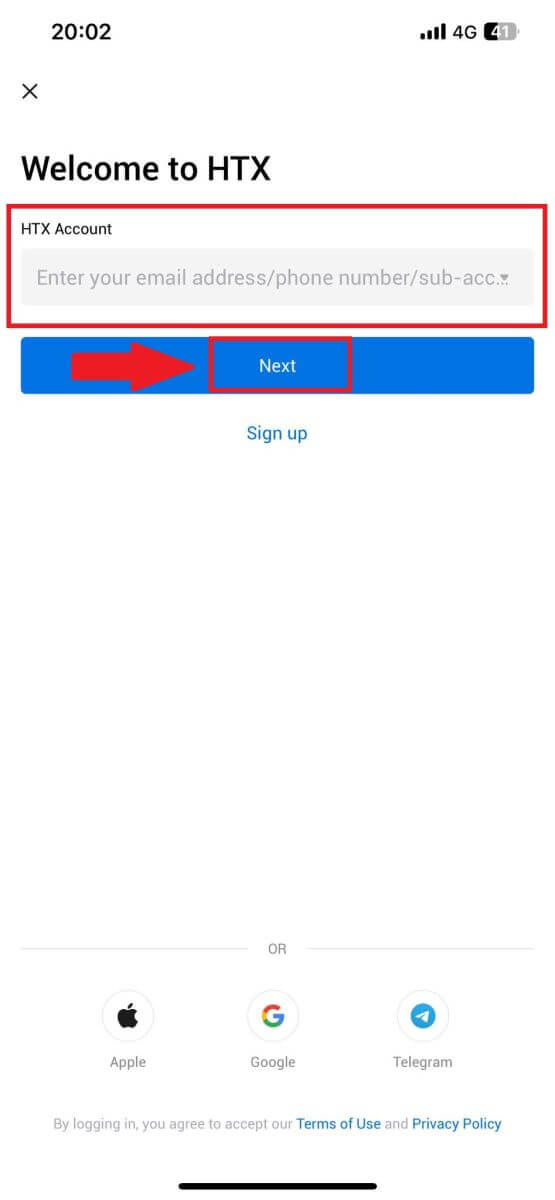
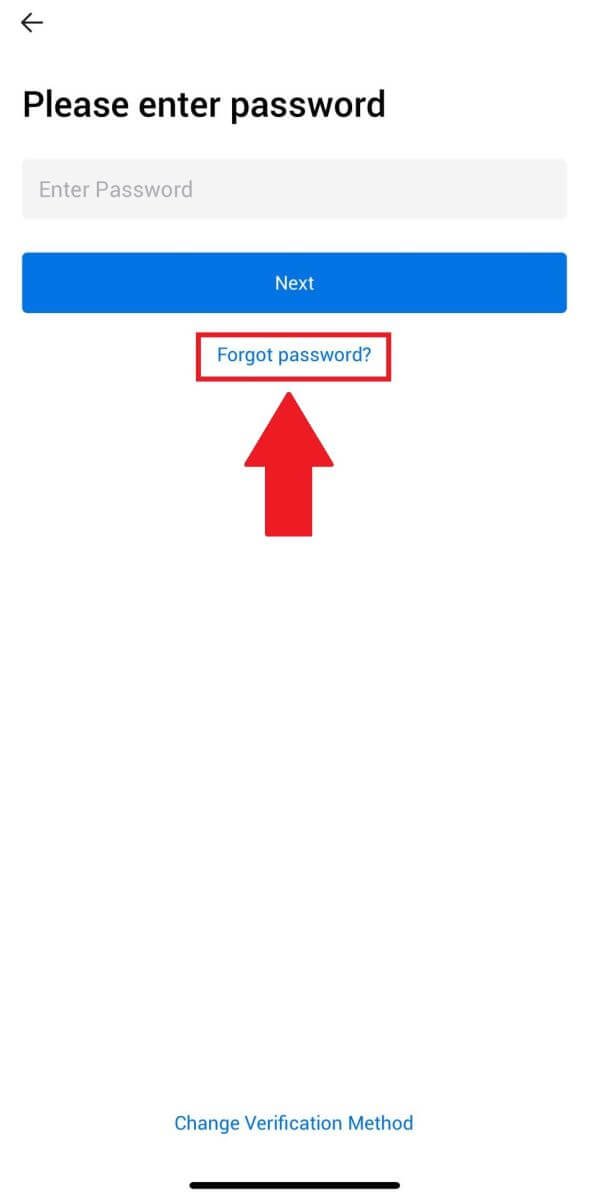
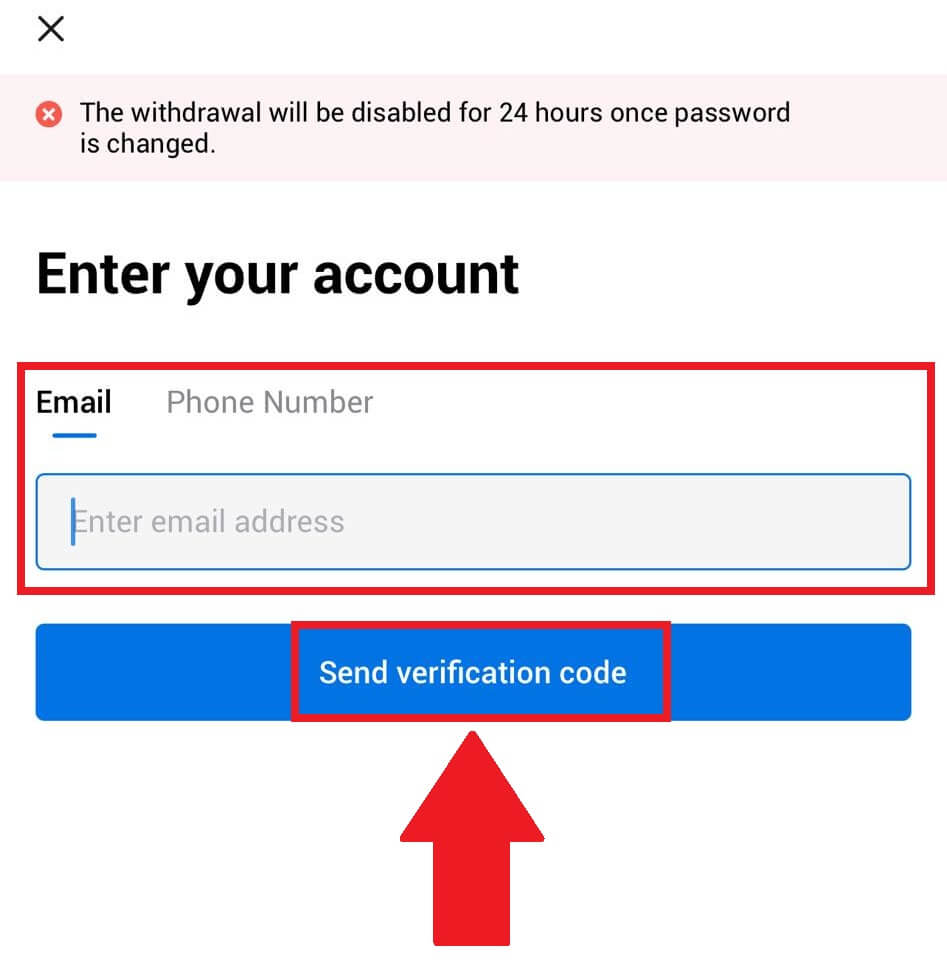
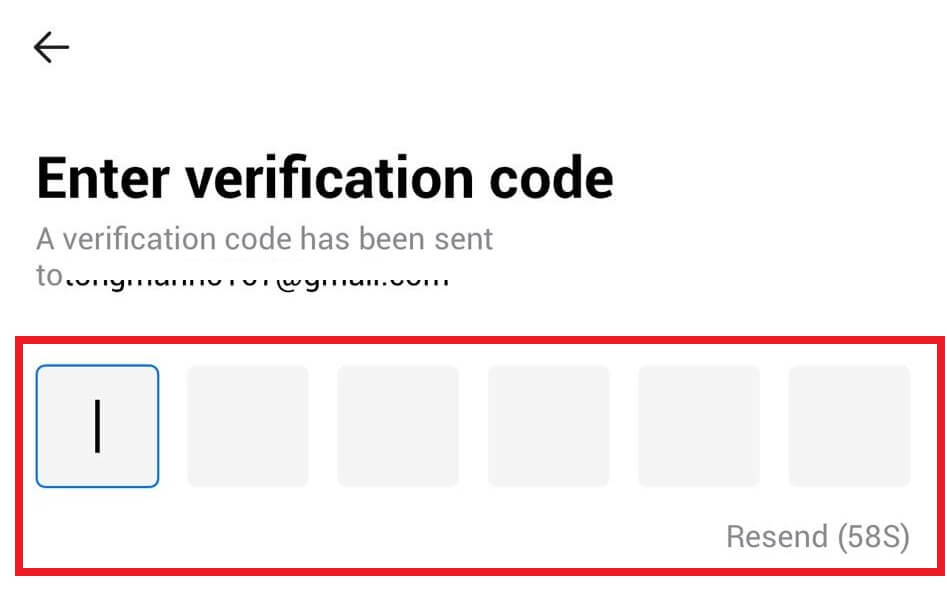
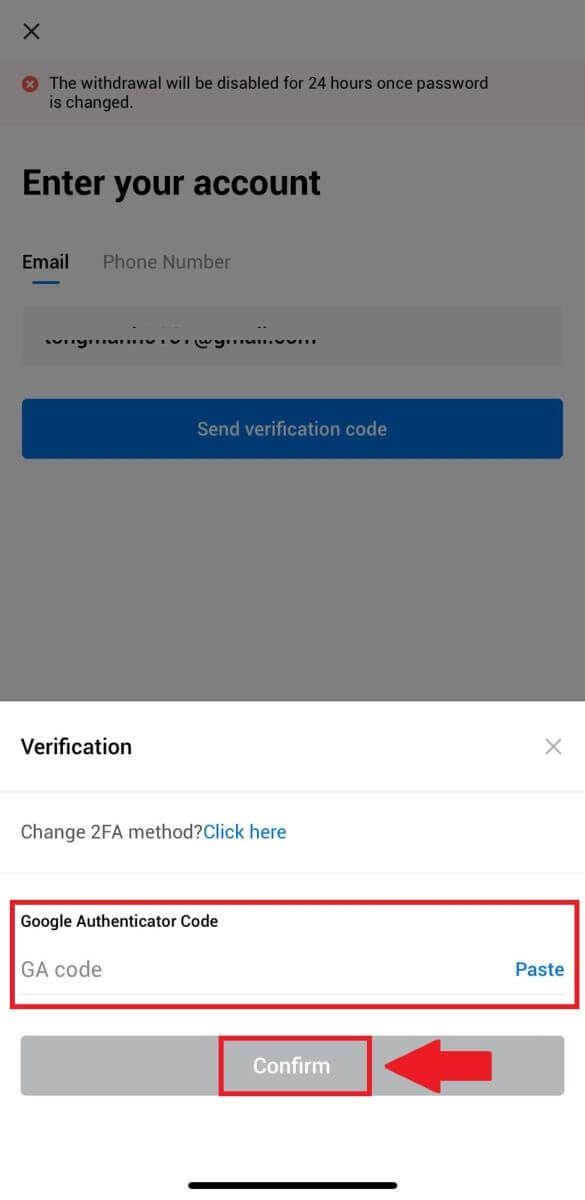
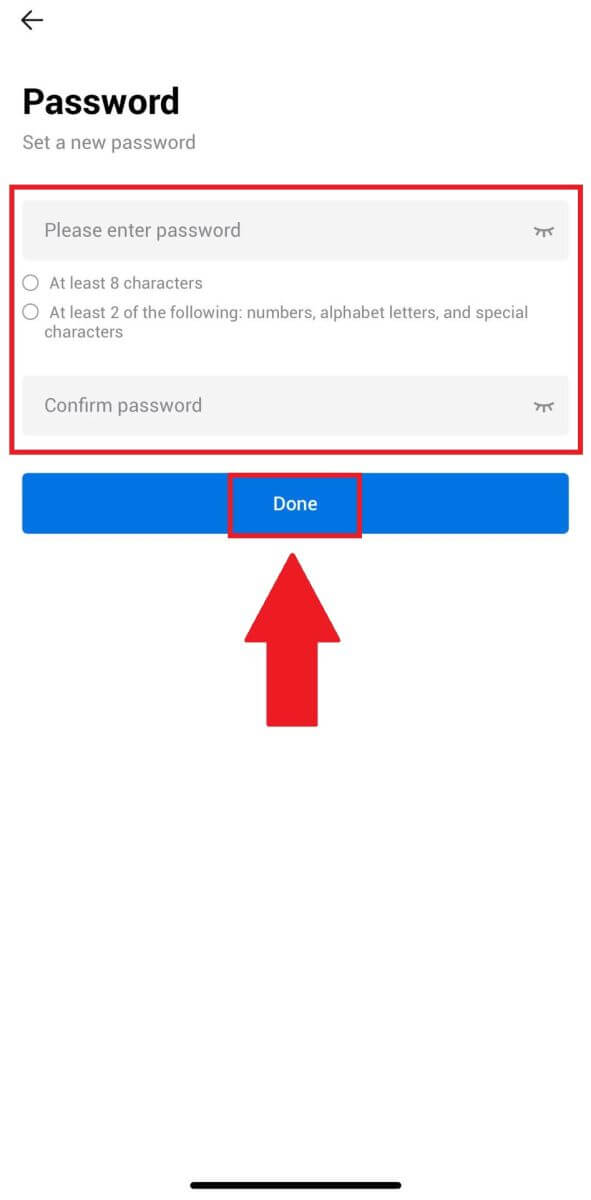
Sık Sorulan Sorular (SSS)
İki Faktörlü Kimlik Doğrulama Nedir?
İki Faktörlü Kimlik Doğrulama (2FA), e-posta doğrulaması ve hesap şifreniz için ek bir güvenlik katmanıdır. 2FA etkinleştirildiğinde, HTX platformunda belirli eylemleri gerçekleştirirken 2FA kodunu sağlamanız gerekecektir.
TOTP nasıl çalışır?
HTX, İki Faktörlü Kimlik Doğrulama için Zamana Dayalı Tek Kullanımlık Parola (TOTP) kullanır; yalnızca 30 saniye boyunca geçerli olan geçici, benzersiz, tek seferlik 6 haneli bir kod* oluşturmayı içerir. Platformdaki varlıklarınızı veya kişisel bilgilerinizi etkileyen işlemleri gerçekleştirmek için bu kodu girmeniz gerekecektir.
*Kodun yalnızca rakamlardan oluşması gerektiğini lütfen unutmayın.
Google Authenticator (2FA) Nasıl Bağlanır?
1. HTX web sitesine gidin ve profil simgesine tıklayın. 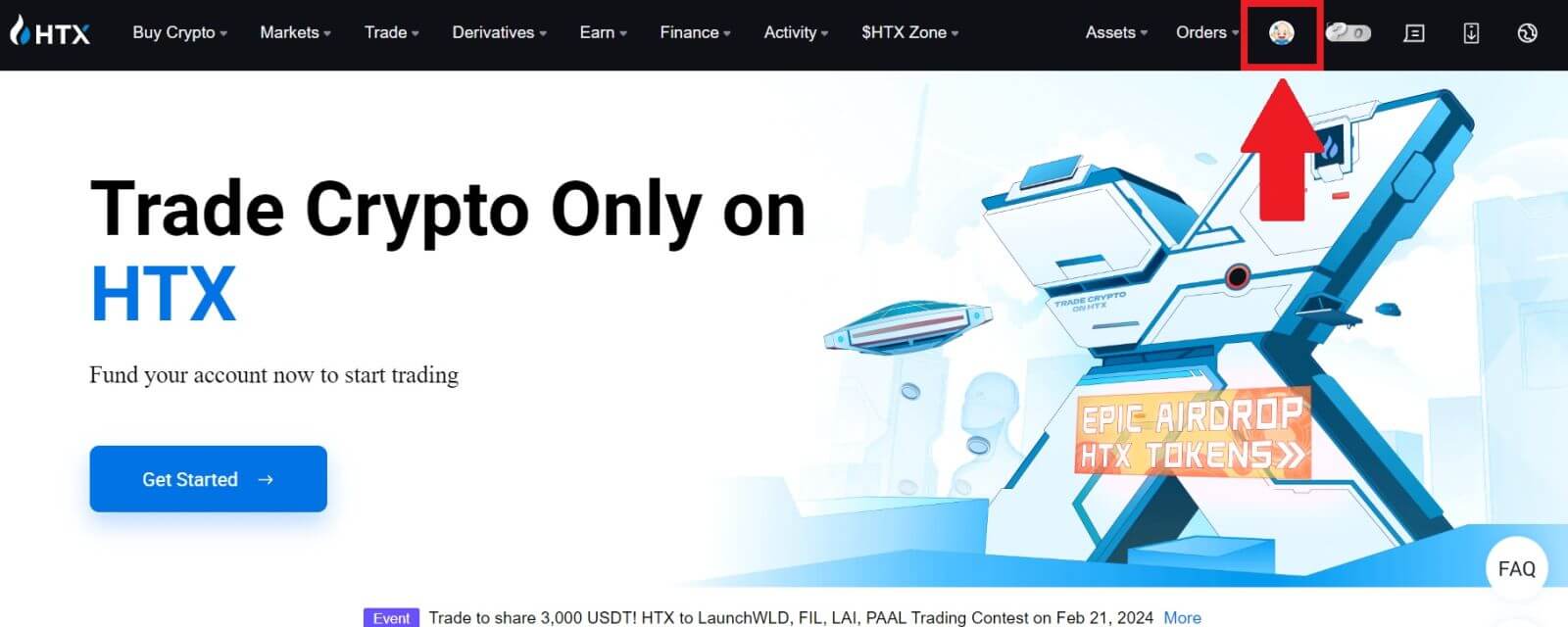
2. Google Authenticator bölümüne ilerleyin ve [Bağlantı]'ya tıklayın.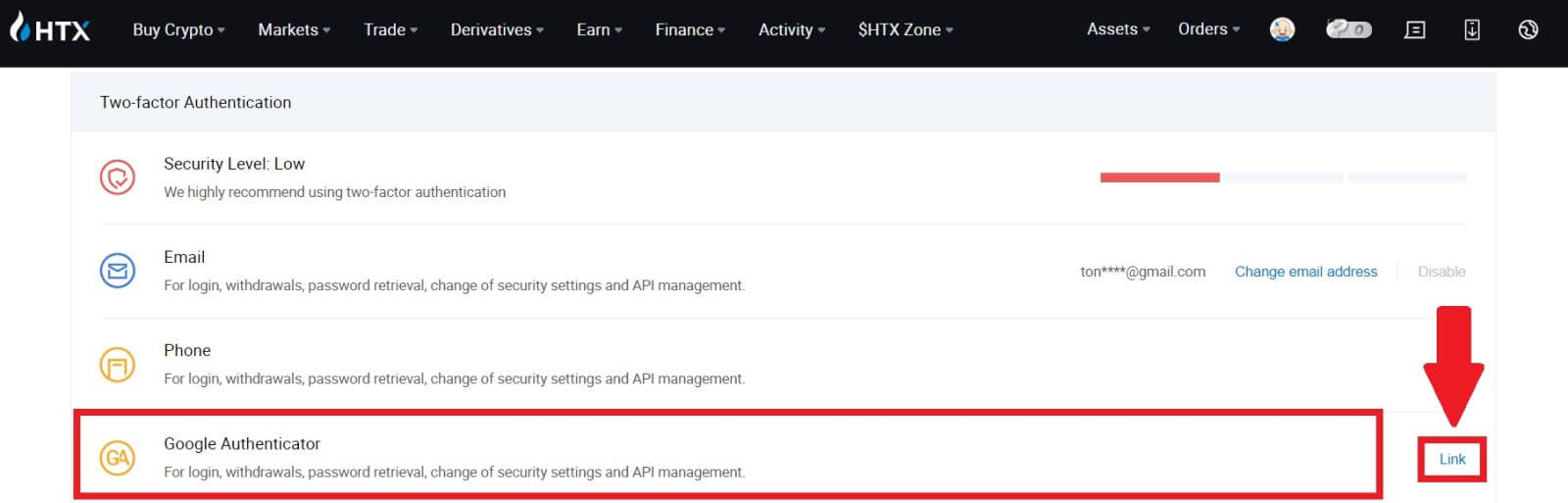
3. Google Authenticator uygulamasını telefonunuza indirmeniz gerekmektedir.
Google Authenticator Yedekleme Anahtarınızı içeren bir açılır pencere görünecektir. QR kodunu Google Authenticator Uygulamanızla tarayın. 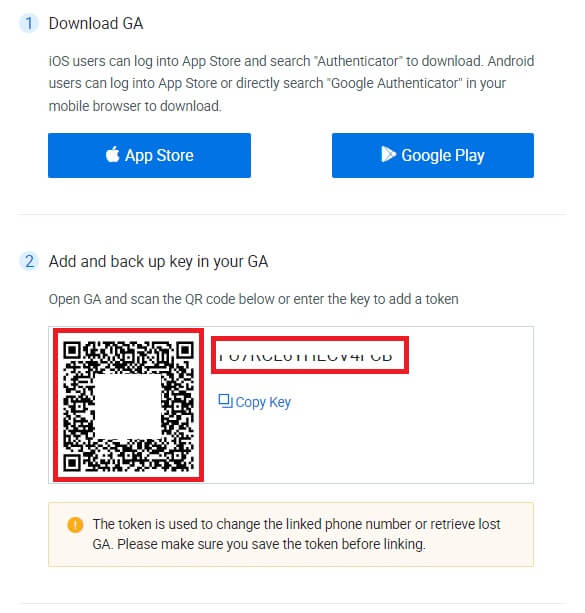
HTX hesabınızı Google Authenticator Uygulamasına nasıl eklersiniz?
Google kimlik doğrulama uygulamanızı açın. İlk sayfada, [Kod ekle] seçeneğini seçin ve [QR kodunu tara] veya [Kurulum anahtarını girin] öğesine dokunun.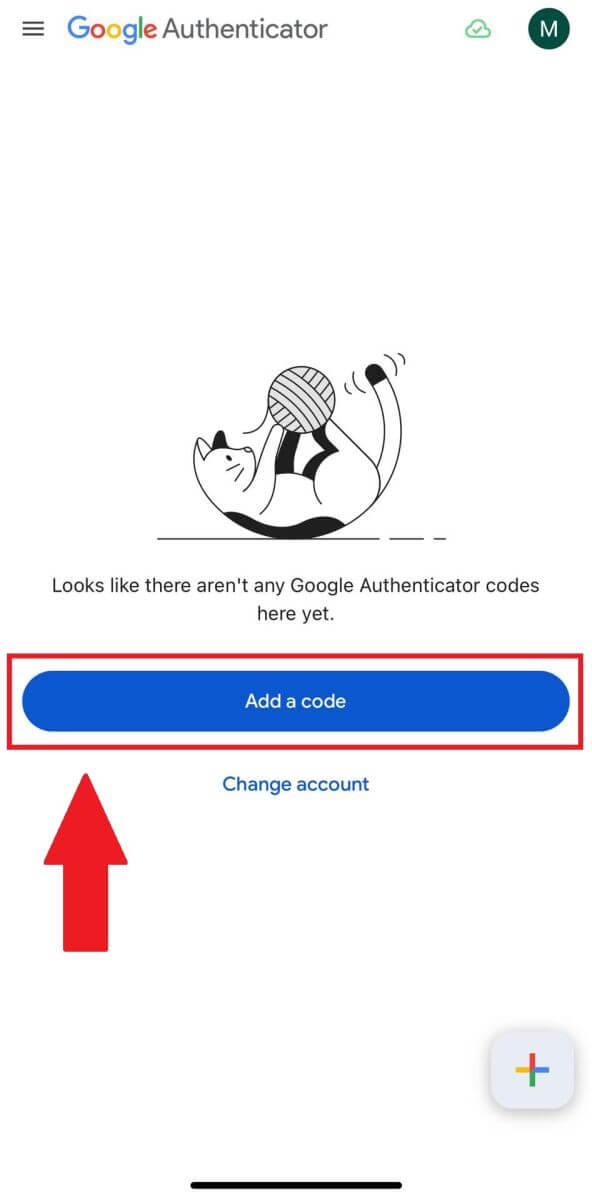
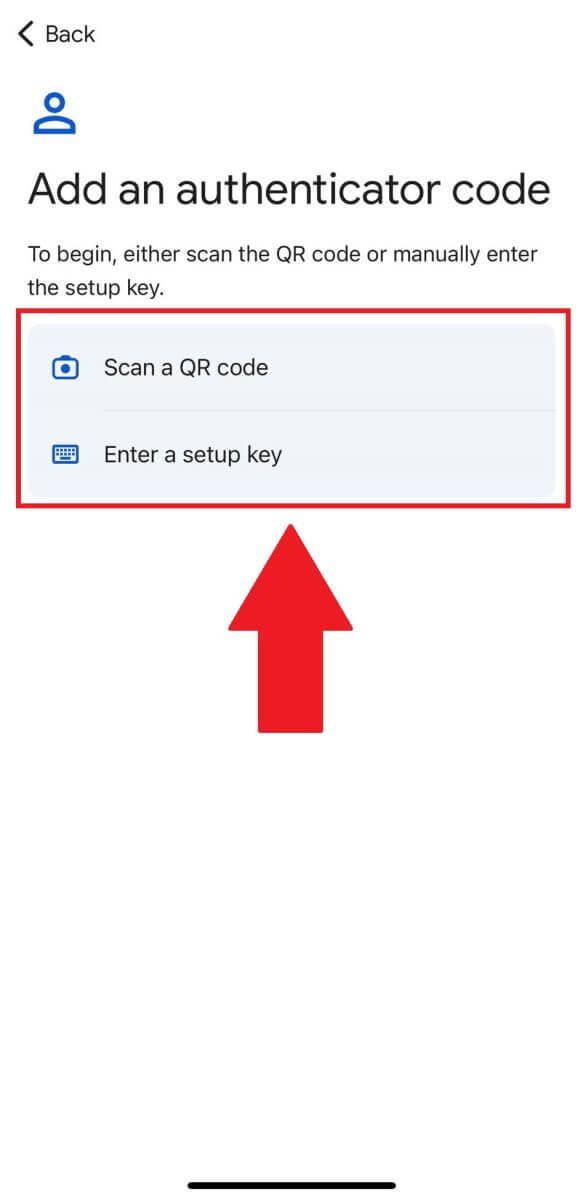
4. HTX hesabınızı Google Authenticator uygulamasına başarıyla ekledikten sonra, Google Authenticator 6 haneli kodunuzu girin (GA kodu her 30 saniyede bir değişir) ve [Gönder]'e tıklayın. 5. Daha sonra [Doğrulama Kodunu Al]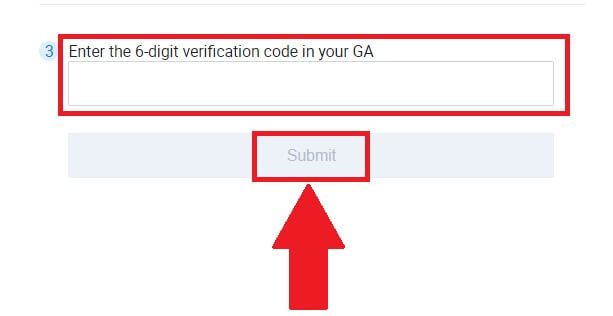
seçeneğine tıklayarak doğrulama e-posta kodunuzu girin .
Bundan sonra, [Onayla]' ya tıklayın ve hesabınızda 2FA'yı başarıyla etkinleştirmiş olursunuz.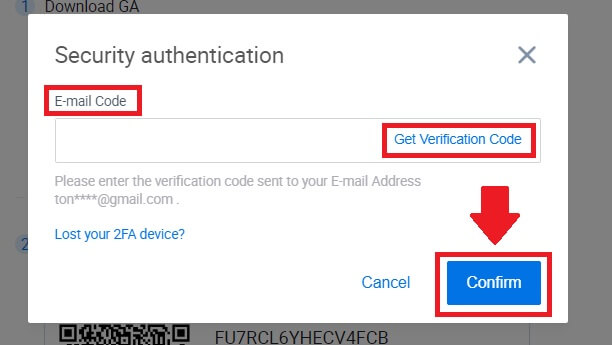
HTX'te Kripto Nasıl Alınır/Satılır
HTX'te Spot Nasıl Kullanılır (Web Sitesi)
Adım 1: HTX hesabınıza giriş yapın ve [Ticaret]' e tıklayın ve [Spot]'u seçin. 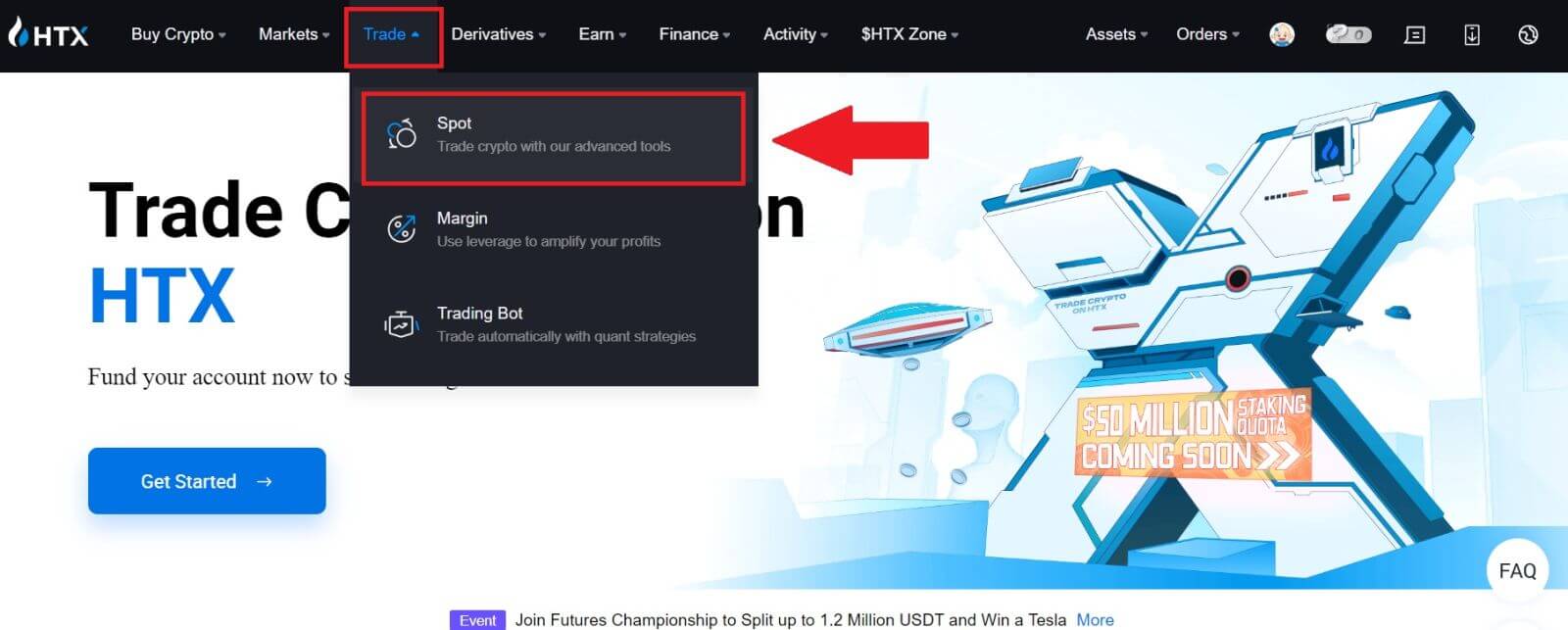 Adım 2: Artık kendinizi işlem sayfası arayüzünde bulacaksınız.
Adım 2: Artık kendinizi işlem sayfası arayüzünde bulacaksınız.
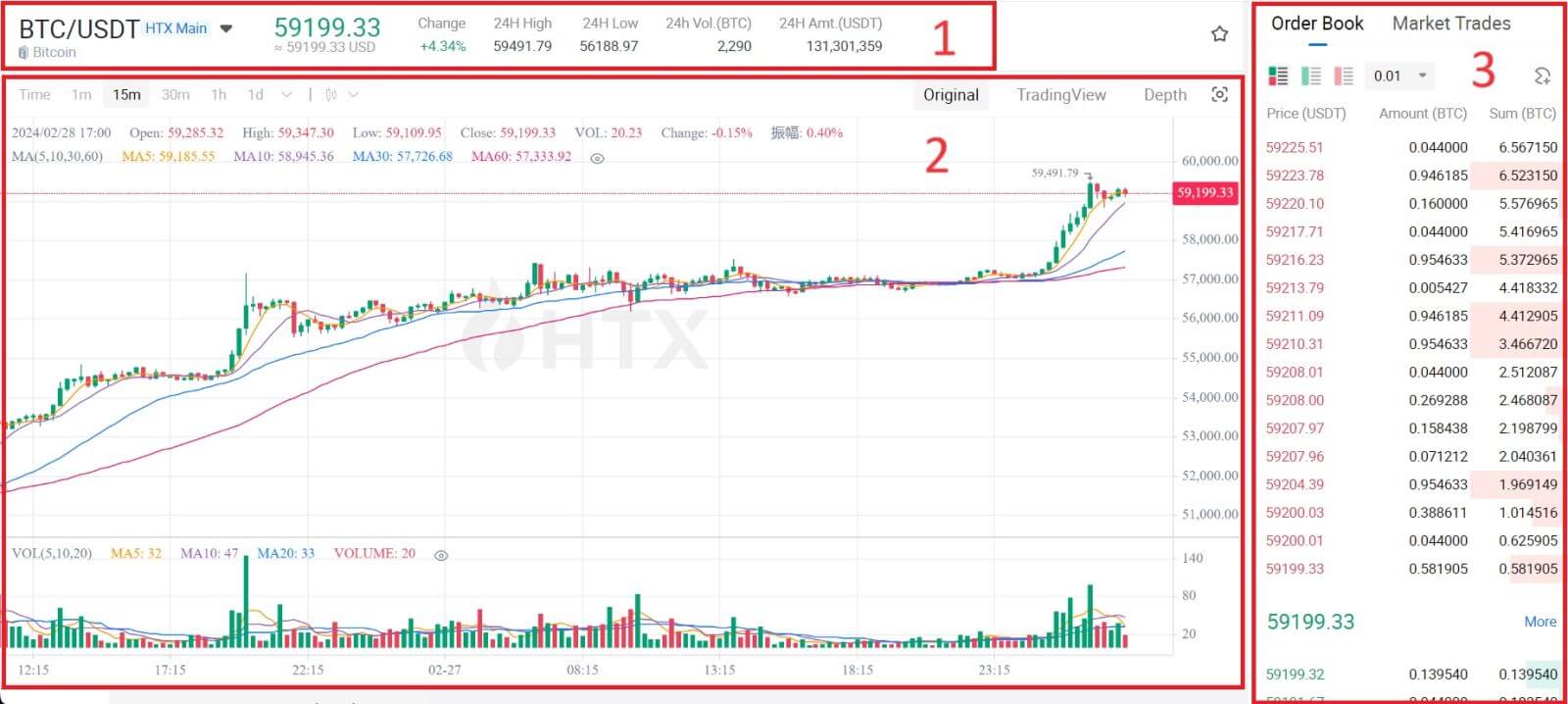
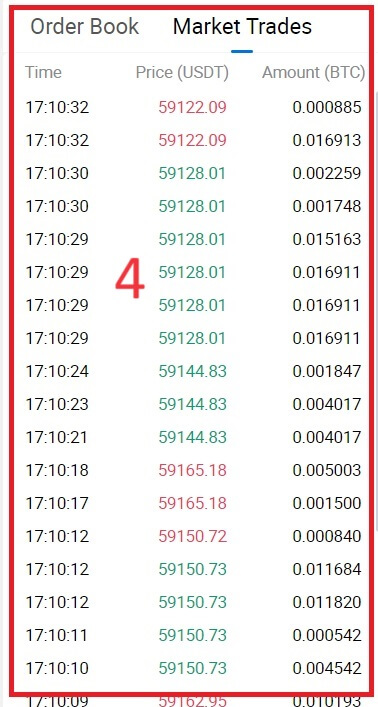
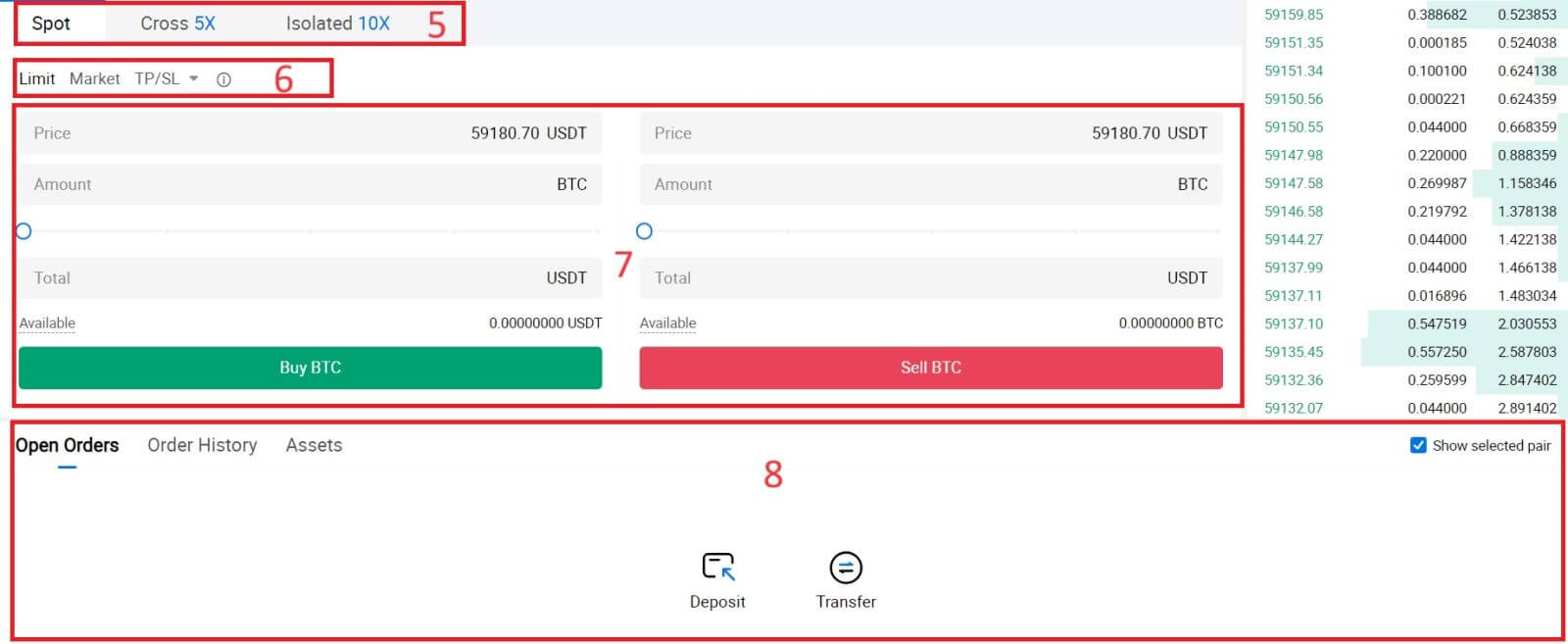
- Piyasa Fiyatı İşlem çiftinin 24 saat içindeki işlem hacmi.
- Mum grafiği ve Teknik Göstergeler.
- (Satış emirleri) defteri / Teklifler (Satın alma emirleri) defterini sorar.
- Piyasada en son tamamlanan işlem.
- Ticaret Türü.
- Sipariş türü.
- Kripto Para Al/Sat.
- Limit Emri / Stop-Limit Emri / Emir Geçmişiniz.
Örneğin, BTC satın almak için [Limit emri] işlemi yapacağız.
1. HTX hesabınızda oturum açın ve [Ticaret]' e tıklayın ve [Spot]'u seçin. 2. [USDT]' ye tıklayın ve BTC işlem çiftini seçin. 3. Alış/Satış Bölümüne doğru aşağı kaydırın . "Limitli Emir" açılır menüsünden emir türünü seçin (örnek olarak Limitli Emir'i kullanacağız).
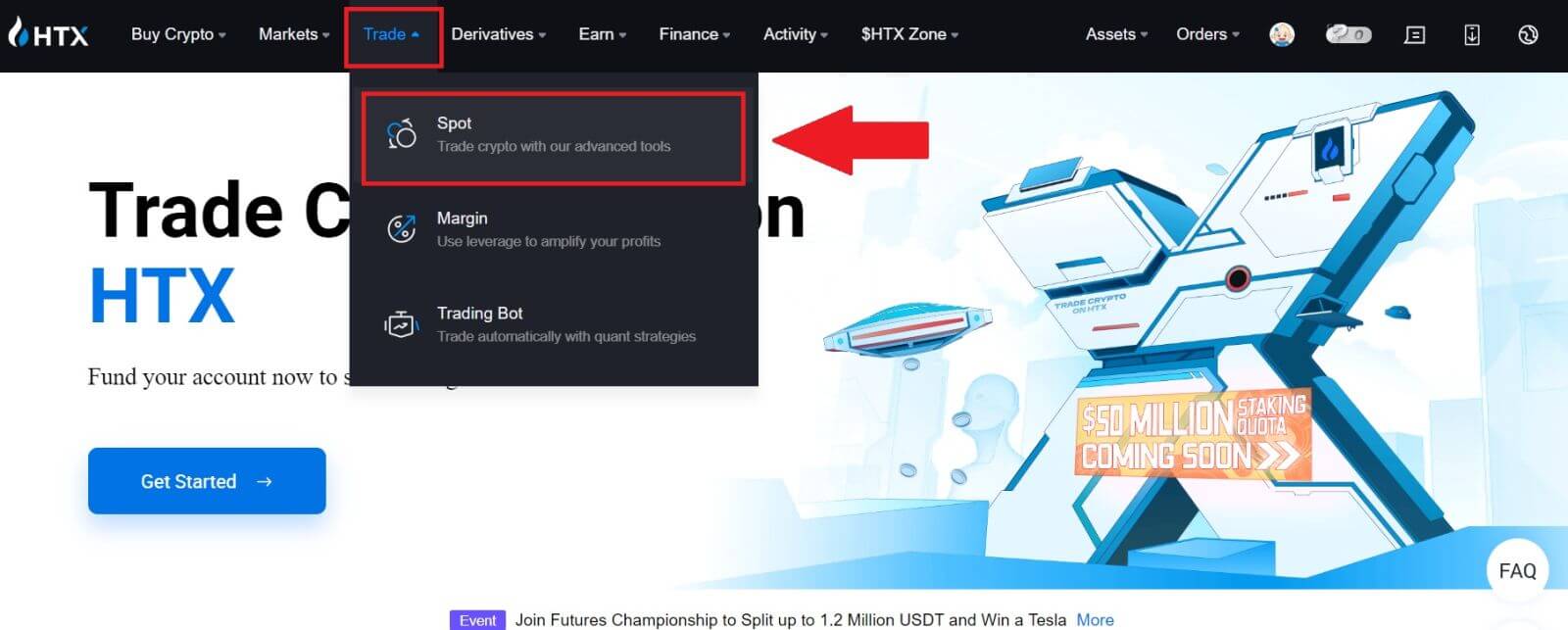
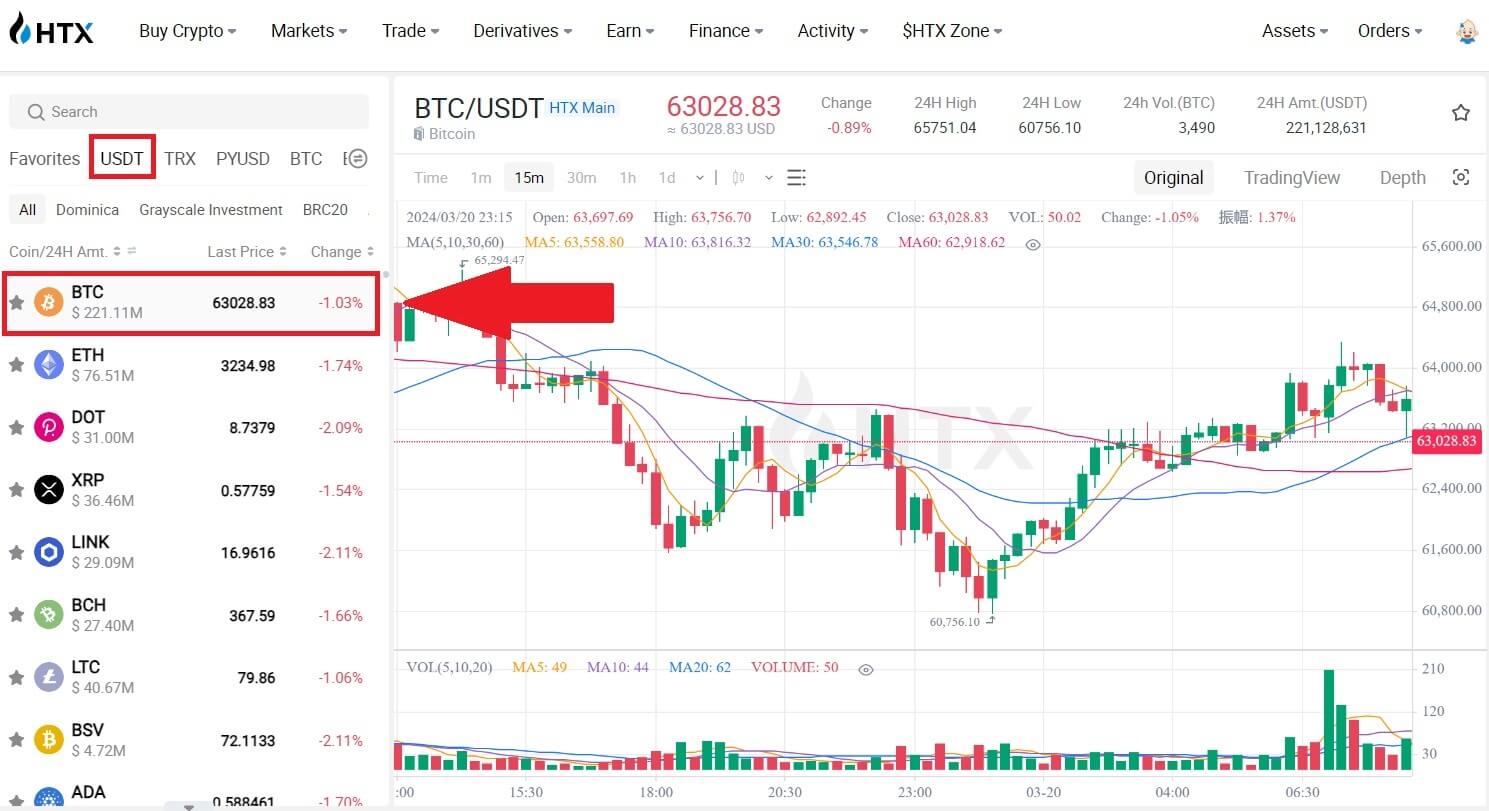
- Limit Emri, belirli bir fiyattan kripto satın almak veya satmak için emir vermenizi sağlar;
- Piyasa Emri, mevcut gerçek zamanlı piyasa fiyatı üzerinden kripto almanıza veya satmanıza olanak tanır;
- Kullanıcılar sipariş vermek için "TP/SL" veya " Tetikleme Emri " gibi gelişmiş özelliklerden de yararlanabilmektedir . Satın almak istediğiniz BTC tutarını girin, USDT harcamaları buna göre görüntülenecektir.
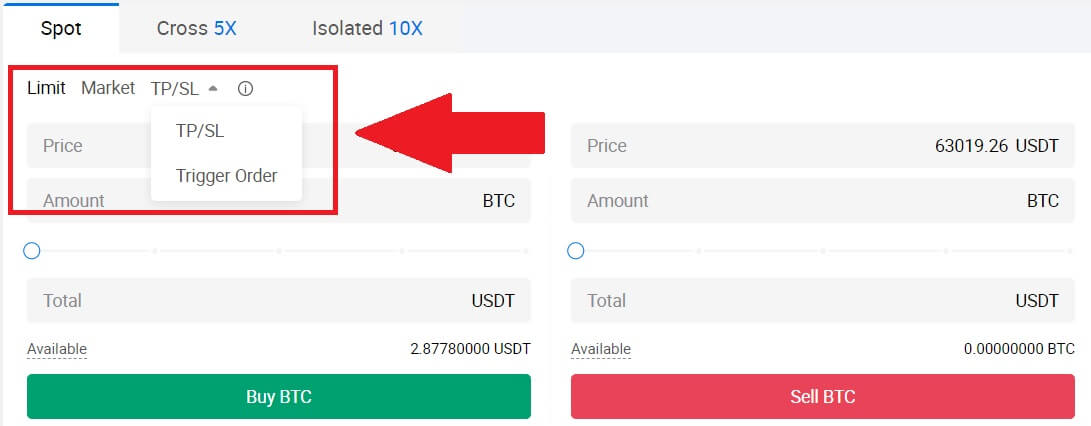
4. BTC satın almak istediğiniz USDT fiyatını ve satın almak istediğiniz BTC miktarını girin.
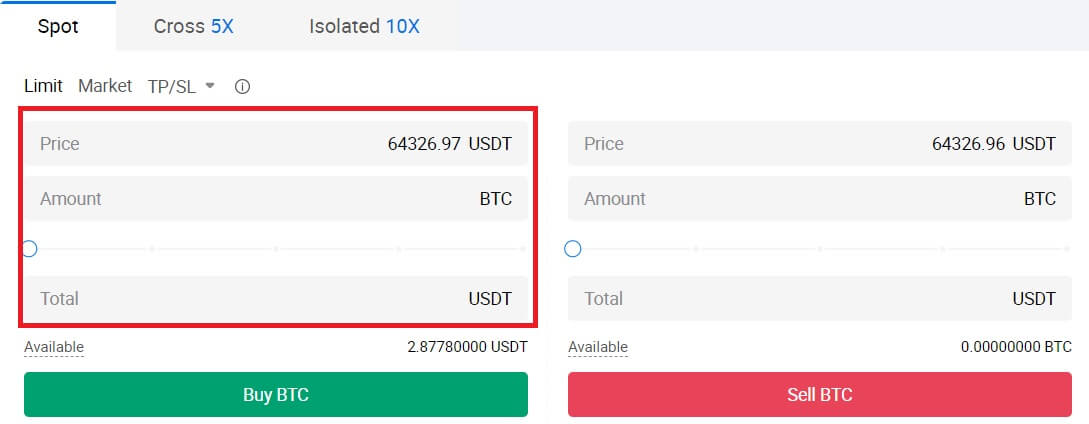 5. [BTC Satın Al]'a tıklayın ve işlemin gerçekleşmesini bekleyin.
5. [BTC Satın Al]'a tıklayın ve işlemin gerçekleşmesini bekleyin. 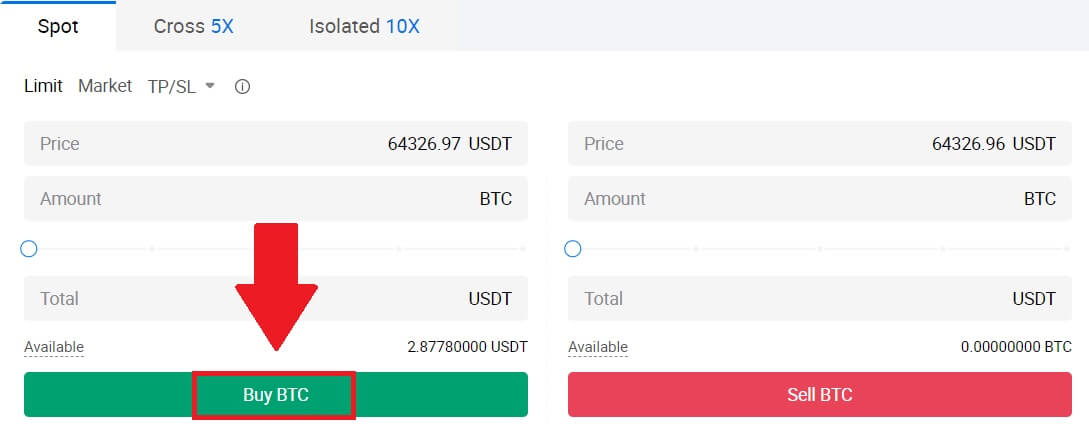 6. BTC'nin piyasa fiyatı belirlediğiniz fiyata ulaştığında Limit emri tamamlanacaktır.
6. BTC'nin piyasa fiyatı belirlediğiniz fiyata ulaştığında Limit emri tamamlanacaktır.
Fark etme:
- Satış Bölümüne tıklayarak aynı şekilde kripto satabilirsiniz .
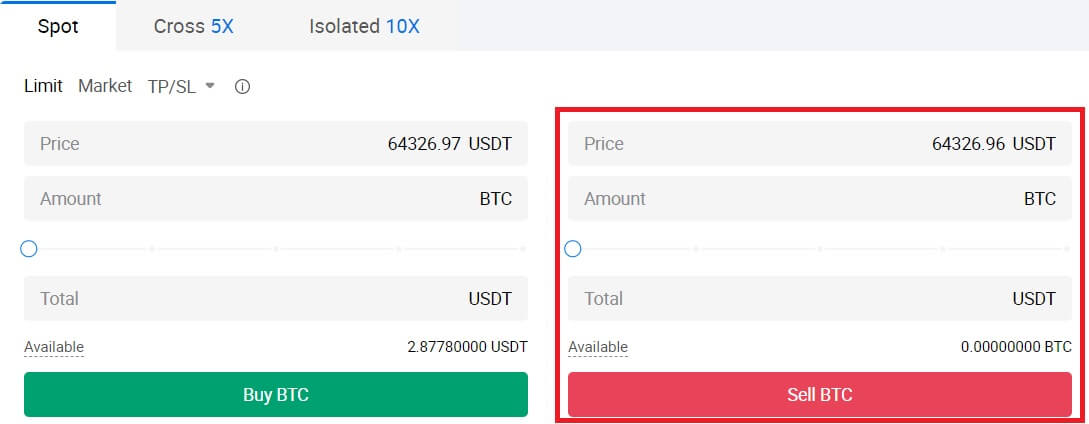
Aşağı kaydırıp [Sipariş Geçmişi] öğesine tıklayarak tamamlanan işleminizi kontrol edin.

HTX'te Spot Nasıl Kullanılır (Uygulama)
1. HTX uygulamanızı açın, ilk sayfada [Ticaret] seçeneğine dokunun.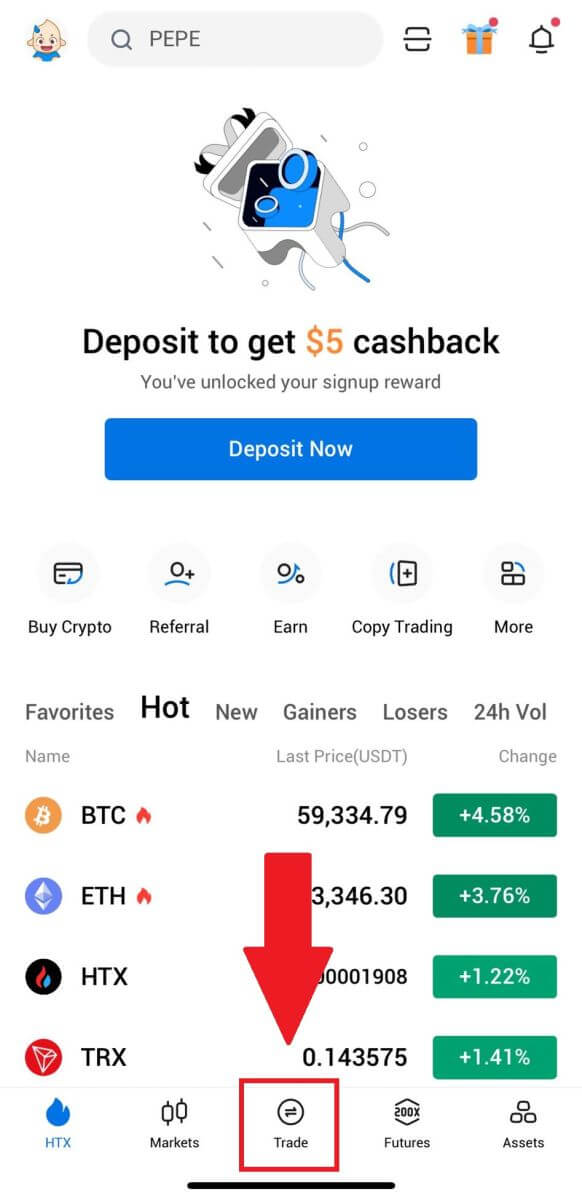
2. İşte alım satım sayfası arayüzü.
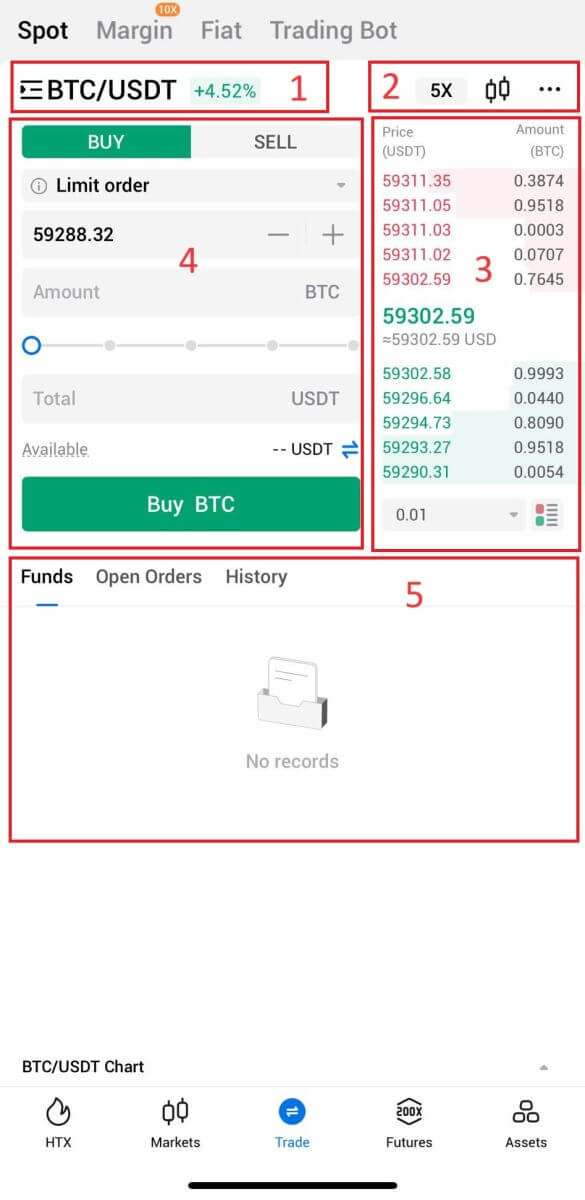
- Piyasa ve Ticaret çiftleri.
- Gerçek zamanlı piyasa mum grafiği, kripto para biriminin desteklenen işlem çiftleri, "Kripto Satın Al" bölümü.
- Sipariş Defterini Sat/Al.
- Kripto para al/sat.
- Fonlar ve Sipariş bilgileri.
Örneğin, BTC satın almak için [Limit emri] işlemi yapacağız.
1. HTX uygulamanızı açın; ilk sayfada [Ticaret] üzerine dokunun.
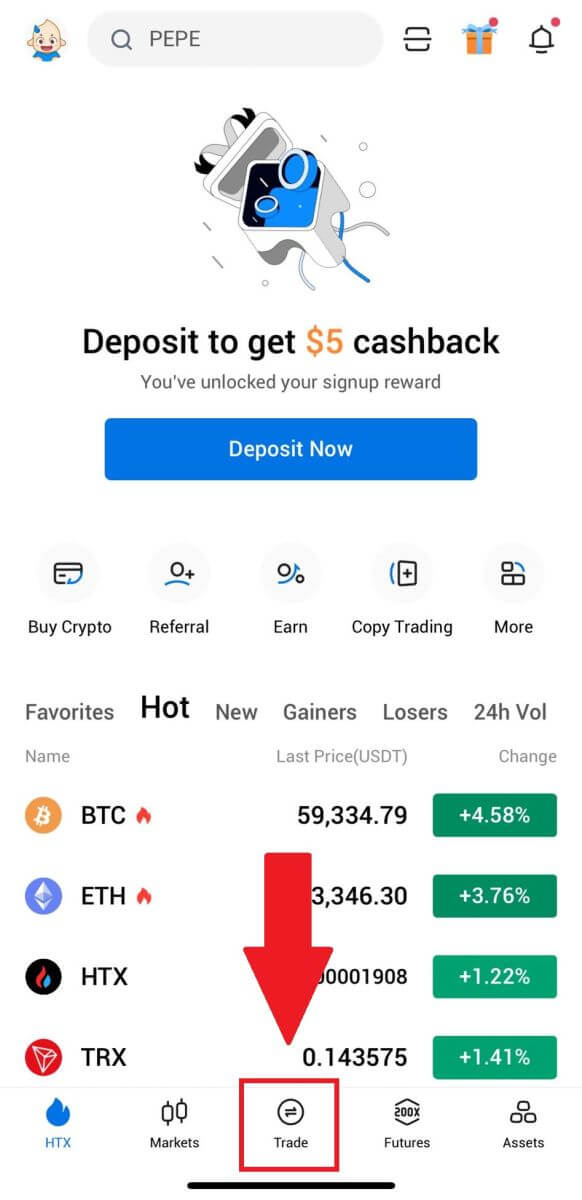
2. Mevcut işlem çiftlerini göstermek için [satırlar] menü düğmesine tıklayın.
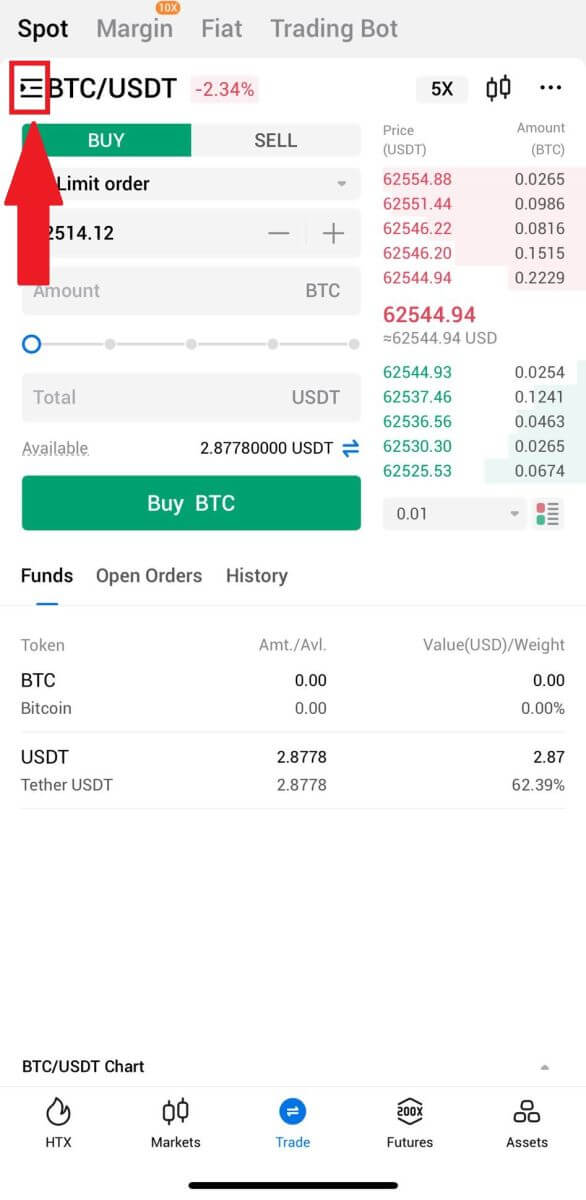
3. [USDT]' ye tıklayın ve BTC/USDT işlem çiftini seçin.
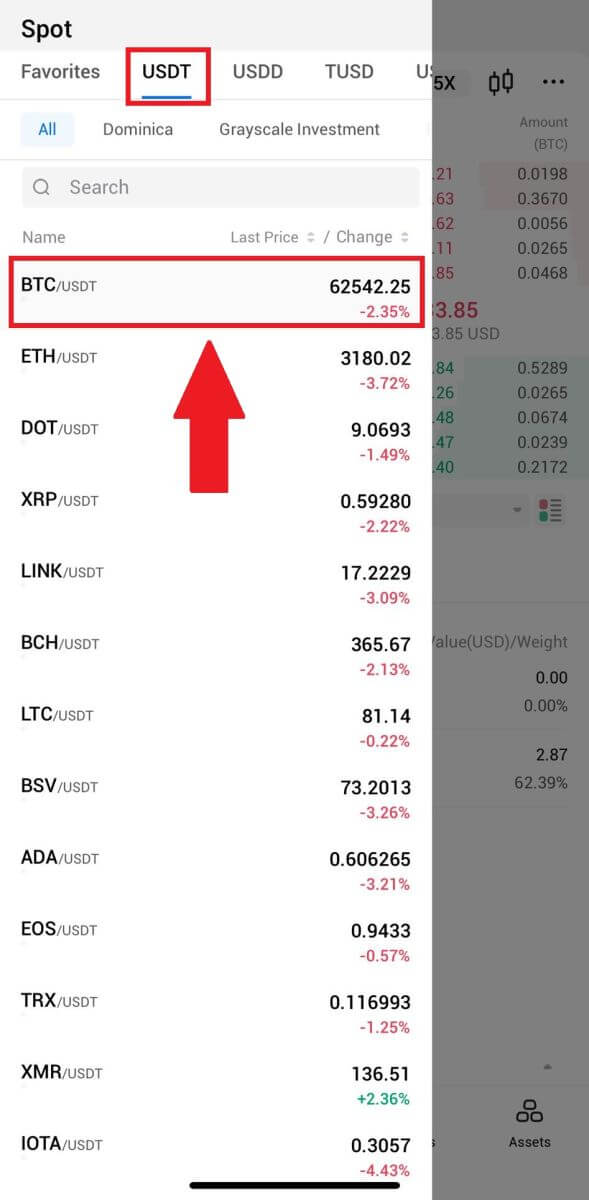
4. "Limitli Emir" açılır menüsünden emir türünü seçin (örnek olarak Limitli emri kullanacağız).
- Limit Emri, belirli bir fiyattan kripto satın almak veya satmak için emir vermenizi sağlar;
- Piyasa Emri, mevcut gerçek zamanlı piyasa fiyatı üzerinden kripto almanıza veya satmanıza olanak tanır;
- Kullanıcılar ayrıca emir vermek için " Stop-Limit" veya " Emir Tetikleme " gibi gelişmiş özelliklerden de yararlanabilirler . Satın almak istediğiniz BTC tutarını girin, USDT harcamaları buna göre görüntülenecektir.
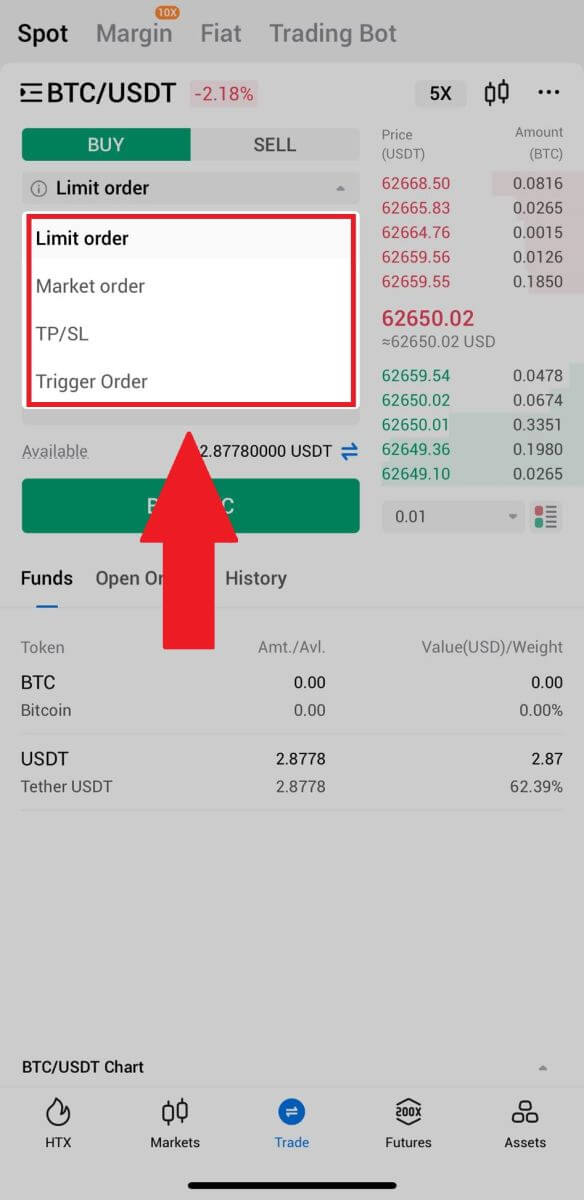
5. BTC satın almak istediğiniz USDT fiyatını ve satın almak istediğiniz BTC miktarını girin.
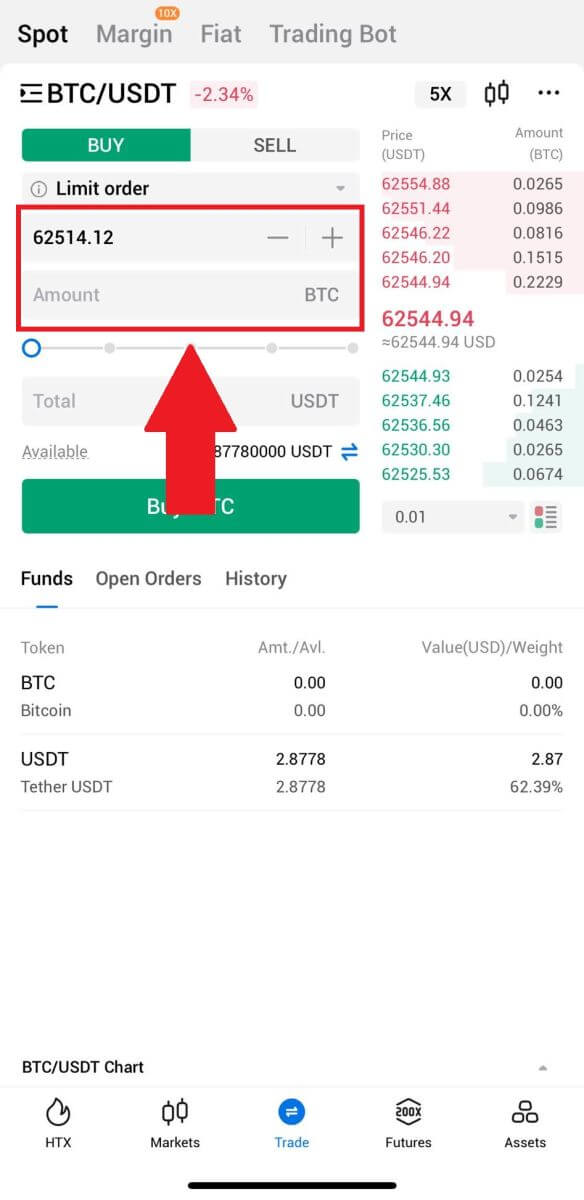
6. [BTC Satın Al]'a tıklayın ve işlemin gerçekleşmesini bekleyin.
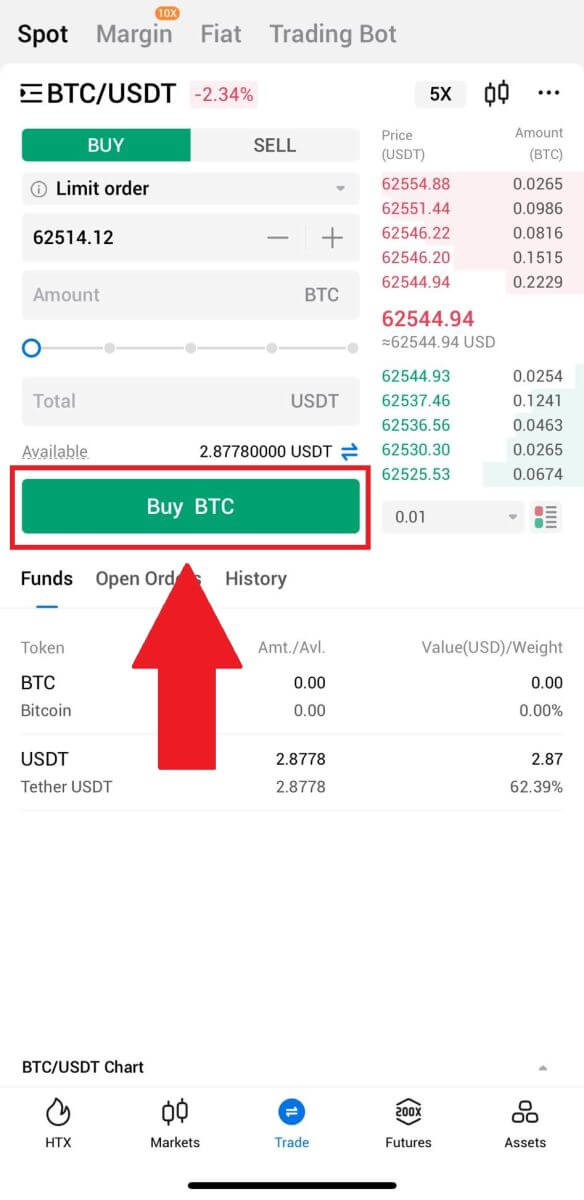
7. BTC'nin piyasa fiyatı belirlediğiniz fiyata ulaştığında Limit emri tamamlanacaktır.
Fark etme:
- Aynı şekilde "Spot" sayfasında "SAT" butonuna tıklayarak kripto para satabilirsiniz.
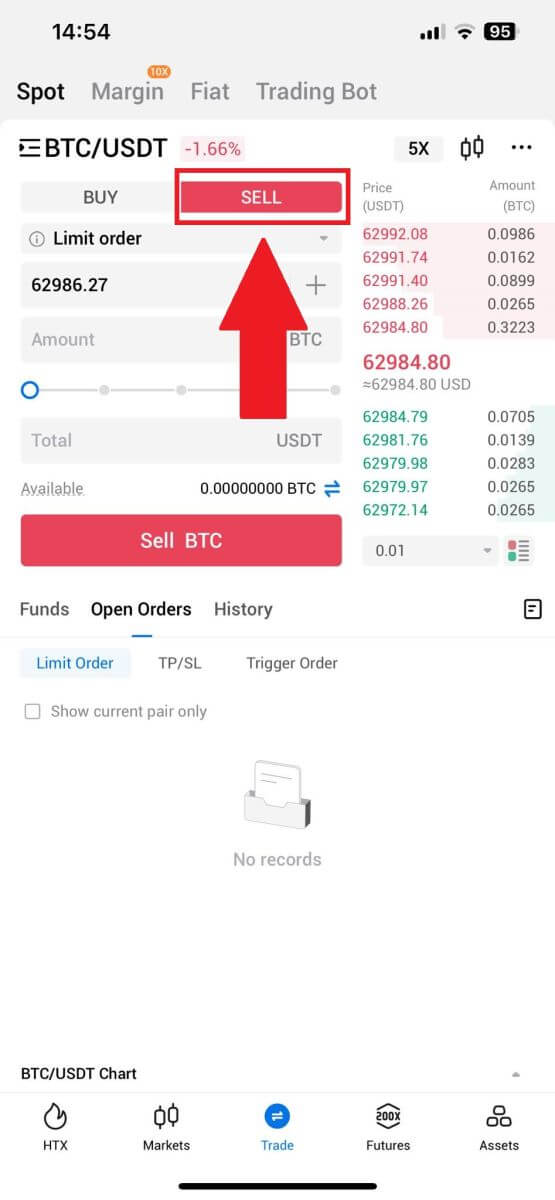
[Spot] sayfasındaki aşağıdaki simgeye tıklayarak tamamlanan işleminizi kontrol edin ve [Tamamlandı] seçeneğini seçin.
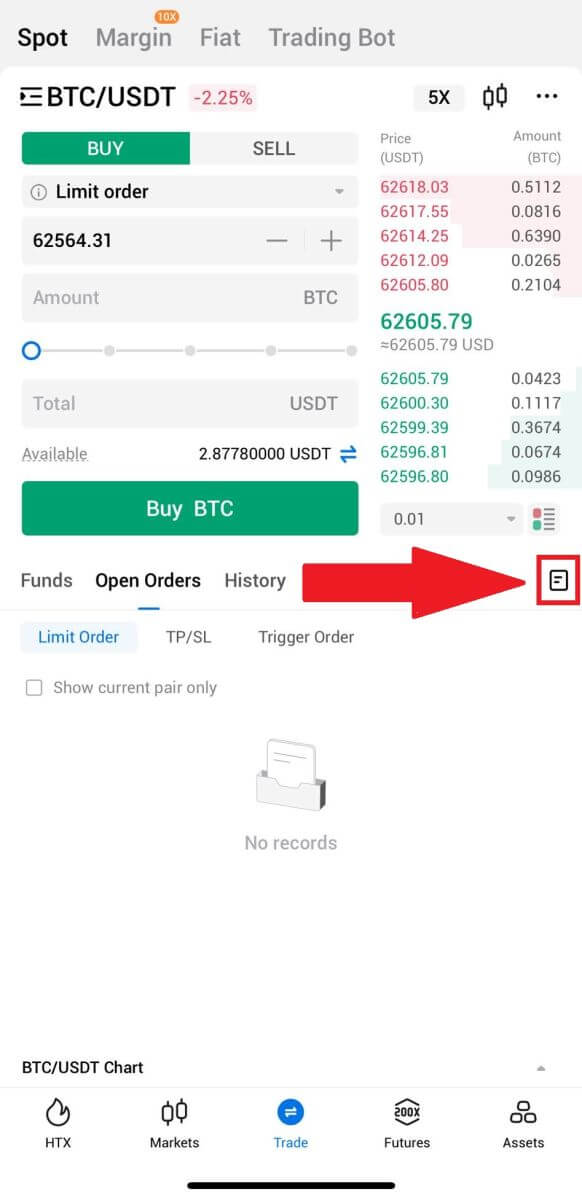
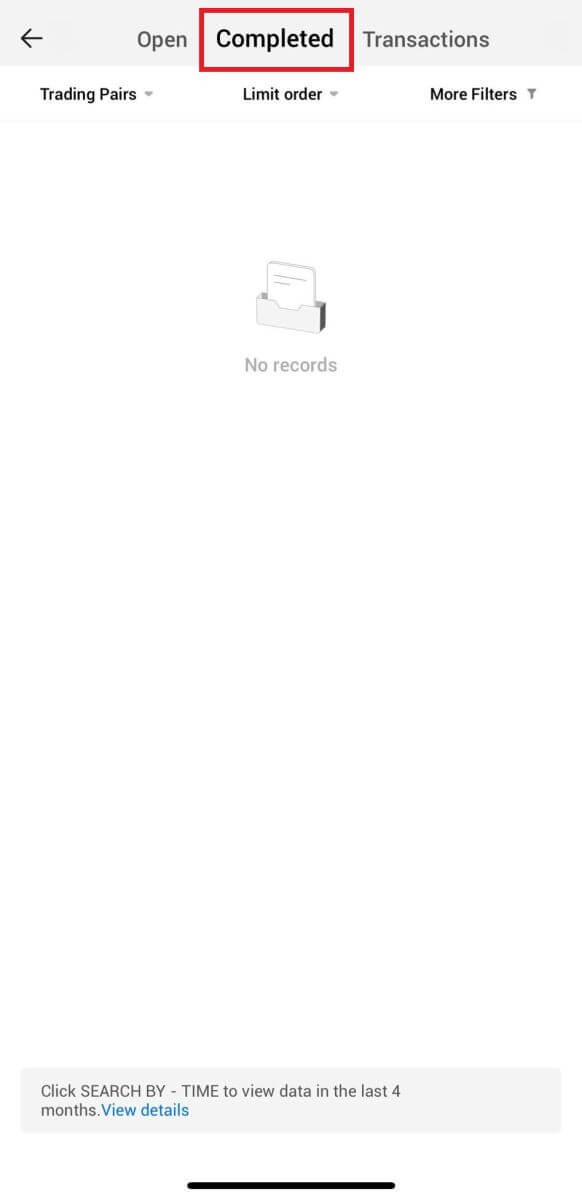
_
Sık Sorulan Sorular (SSS)
Piyasa Emri Nedir?
Piyasa Emri, mevcut piyasa fiyatından gerçekleştirilen bir emir türüdür. Bir piyasa emri verdiğinizde, aslında bir menkul kıymeti veya varlığı piyasadaki mevcut en iyi fiyattan satın almayı veya satmayı talep etmiş olursunuz. Emir, geçerli piyasa fiyatından anında gerçekleştirilir ve hızlı bir şekilde yerine getirilmesi sağlanır.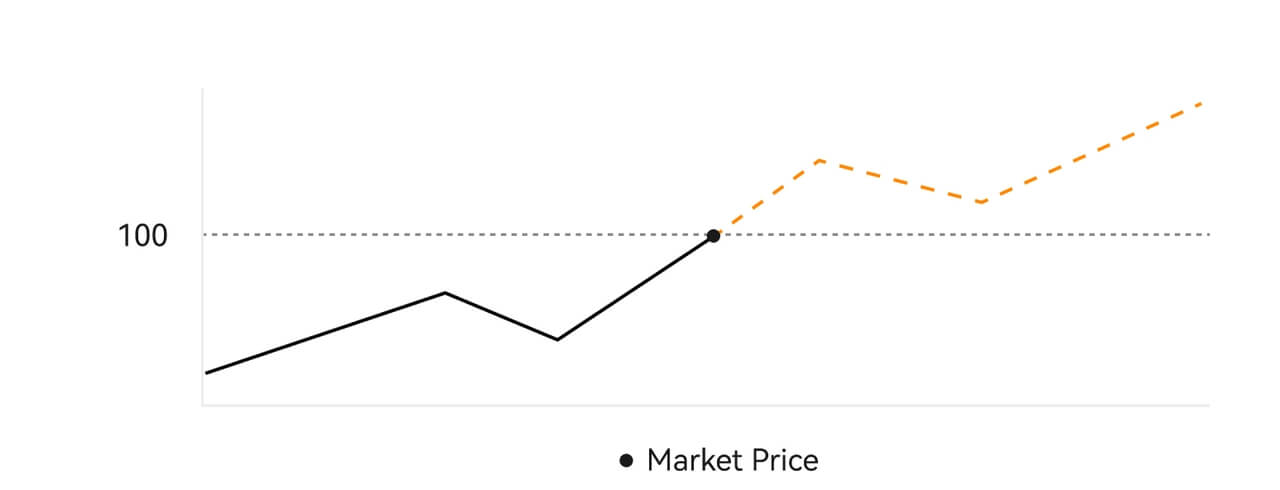 Açıklama
AçıklamaPiyasa fiyatı 100$ ise, alış veya satış emri 100$ civarında gerçekleştirilir. Siparişinizin karşılanacağı tutar ve fiyat, fiili işleme bağlıdır.
Limit Emri Nedir?
Limit emri, bir varlığın belirli bir limit fiyatından satın alınması veya satılması yönünde verilen bir talimattır ve piyasa emri gibi hemen uygulanmaz. Bunun yerine limit emri, yalnızca piyasa fiyatının belirlenen limit fiyatına olumlu bir şekilde ulaşması veya bu fiyatı aşması durumunda devreye girer. Bu, yatırımcıların mevcut piyasa oranından farklı belirli alış veya satış fiyatlarını hedeflemesine olanak tanır.
Limit Emri illüstrasyonu
Mevcut Fiyat (A), emrin Limit Fiyatına (C) veya altına düştüğünde emir otomatik olarak gerçekleştirilir. Alış fiyatının mevcut fiyatın üzerinde veya ona eşit olması durumunda emir hemen gerçekleştirilir. Bu nedenle limitli emirlerin alış fiyatının güncel fiyatın altında olması gerekmektedir.
Alış Limiti Emri 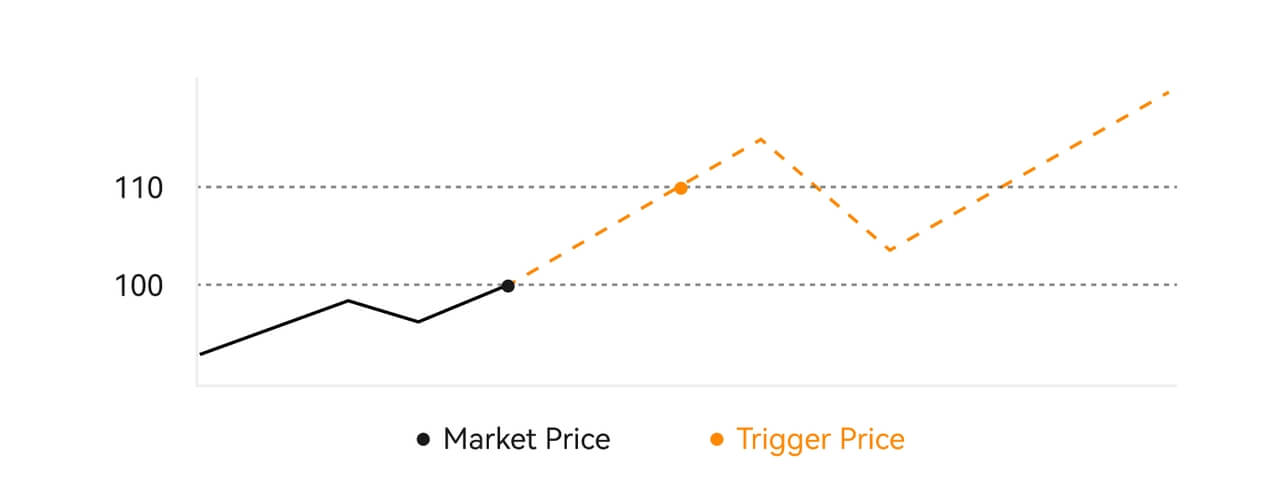
Satış Limiti Emri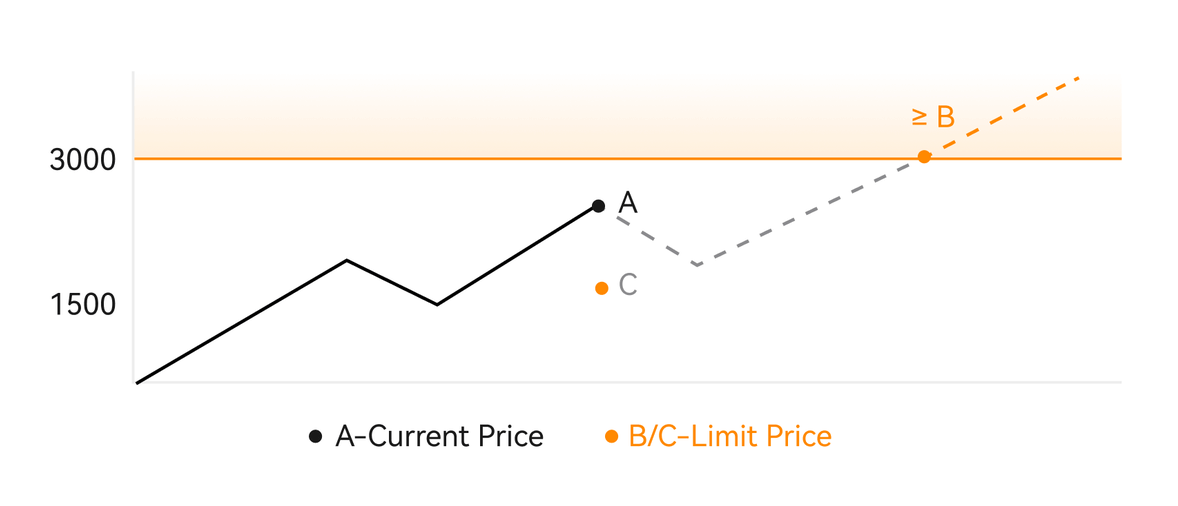
Tetikleme Emri nedir?
Alternatif olarak koşullu veya durdurma emri olarak da adlandırılan tetikleme emri, yalnızca önceden tanımlanmış koşullar veya belirlenmiş bir tetikleme fiyatı karşılandığında yürürlüğe giren belirli bir emir türüdür. Bu emir, bir tetikleme fiyatı belirlemenize olanak tanır ve bu fiyata ulaşıldığında emir aktif hale gelir ve gerçekleştirilmek üzere piyasaya gönderilir. Daha sonra emir, piyasa veya limit emrine dönüştürülerek, belirlenen talimatlar doğrultusunda işlem gerçekleştirilir.
Örneğin, fiyatı belirli bir eşiğe düşerse BTC gibi bir kripto para birimini satmak için bir tetikleme emri yapılandırabilirsiniz. BTC fiyatı tetik fiyatına ulaştığında veya altına düştüğünde emir tetiklenir ve BTC'yi mevcut en uygun fiyattan satmak için aktif bir piyasaya veya limit emrine dönüşür. Tetikleme emirleri, bir pozisyona girme veya pozisyondan çıkma için önceden belirlenmiş koşulları tanımlayarak ticari işlemleri otomatikleştirme ve riski azaltma amacına hizmet eder. 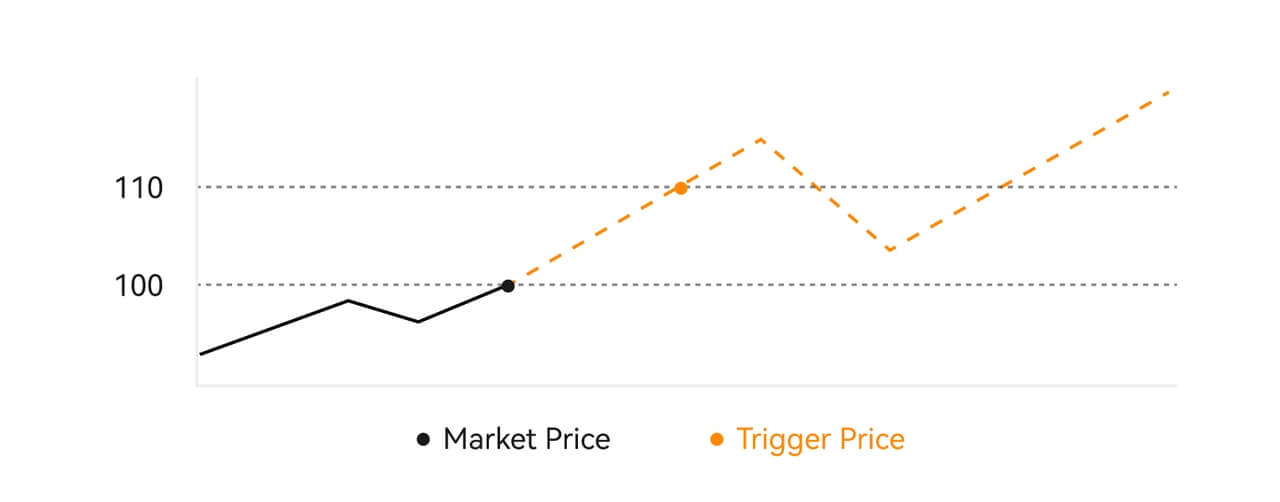 Tanım
Tanım
Piyasa fiyatının 100$ olduğu bir senaryoda, piyasa fiyatı 110$'a yükseldiğinde 110$ tetikleme fiyatına sahip bir tetikleme emri seti etkinleştirilir ve daha sonra buna karşılık gelen bir piyasa veya limit emri haline gelir.
Gelişmiş Limit Emri Nedir?
Limit emri için 3 yürütme politikası vardır: "Yalnızca Oluşturucu (Yalnızca Gönderi)", "Tümünü doldur veya tümünü iptal et (Doldur veya Sonlandır)", "Hemen doldur ve kalanını iptal et (Hemen veya İptal)"; Bir yürütme politikası seçilmediğinde, varsayılan olarak bir limit emri "her zaman geçerli" olacaktır.
Maker'a özel (Sadece Post) siparişler piyasada hemen yerine getirilmeyecektir. Böyle bir emrin mevcut bir emir tarafından derhal karşılanması halinde, kullanıcının her zaman Maker olarak kalmasını sağlamak amacıyla söz konusu emir iptal edilecektir.
Bir IOC emrinin piyasada hemen yerine getirilememesi durumunda, doldurulmayan kısım derhal iptal edilecektir.
Bir FOK emri tam olarak yerine getirilemezse derhal tamamen iptal edilir.
Takip Sırası Nedir?
Takip eden emir, piyasada büyük bir düzeltme olması durumunda önceden belirlenmiş bir emrin piyasaya gönderilmesi stratejisini ifade eder. Sözleşmeli piyasa fiyatı, tetikleme koşullarını ve kullanıcı tarafından belirlenen düzeltme oranını karşıladığında, bu tür bir strateji, kullanıcının belirlediği fiyattan (Optimal N fiyatı, Formül fiyatı) bir limit emri vermek üzere tetiklenecektir. Ana senaryolar, fiyat bir destek seviyesine ulaştığında ve geri döndüğünde satın almak veya fiyat bir direnç seviyesine ulaşıp düştüğünde satış yapmaktır.
Tetikleyici fiyat: Stratejinin tetikleyicisini belirleyen koşullardan biri. Satın almak için önkoşul şu olmalıdır: Tetik fiyat, en son fiyat.
Düzeltme oranı: Stratejinin tetiklenmesini belirleyen koşullardan biri. Düzeltme oranı %0'dan büyük olmalı ve %5'ten yüksek olmamalıdır. Hassasiyet yüzdenin 1 ondalık basamağı kadardır, örneğin %1,1.
Sipariş boyutu: Strateji tetiklendikten sonra limit emrinin boyutu.
Emir türü (Optimal N fiyatları, Formül fiyatı): Strateji tetiklendikten sonra limitli emrin kotasyon türüdür.
Emir yönü: Strateji tetiklendikten sonra limit emrinin alış veya satış yönü.
Formül fiyatı: Piyasaya verilen limit emrin, takip eden emrin başarıyla tetiklenmesinden sonra piyasadaki en düşük fiyatın (1 + düzeltme oranı) veya piyasadaki en yüksek fiyatın (1 - düzeltme oranı) çarpılmasıyla elde edilen fiyatı.
En düşük (en yüksek) fiyat: Kullanıcı için strateji belirlendikten sonra strateji tetiklenene kadar piyasadaki en düşük (en yüksek) fiyattır.
Tetikleyici koşullar:
Satın alma emirleri şu koşulları karşılamalıdır: tetikleyici fiyat ≥ minimum fiyat ve minimum fiyat * (1 + düzeltme oranı) ≤ en son piyasa fiyatı
Satış emirleri şu koşulları karşılamalıdır: doğrulama fiyatı ≤ en yüksek fiyat ve en yüksek fiyat * (1-düzeltme oranı)≥ en son piyasa fiyatı
Spot Ticaret Faaliyetlerimi Nasıl Görüntüleyebilirim?
Spot ticaret faaliyetlerinizi, ticaret arayüzünün alt kısmındaki Emirler ve Pozisyonlar panelinden görüntüleyebilirsiniz. Açık emir durumunuzu ve önceden yürütülen emirlerinizi kontrol etmek için sekmeler arasında geçiş yapmanız yeterlidir.
1. Açık Emirler [Açık Emirler]
sekmesi
altında açık emirlerinizin ayrıntılarını görüntüleyebilirsiniz. 2. Sipariş Geçmişi
Sipariş geçmişi, belirli bir dönemde tamamlanan ve tamamlanmayan siparişlerinizin kaydını görüntüler. 3. Varlık
Burada elinizde tuttuğunuz coinin varlık değerini kontrol edebilirsiniz.




